
Programme installieren
SyncMaster 460Pn/460P
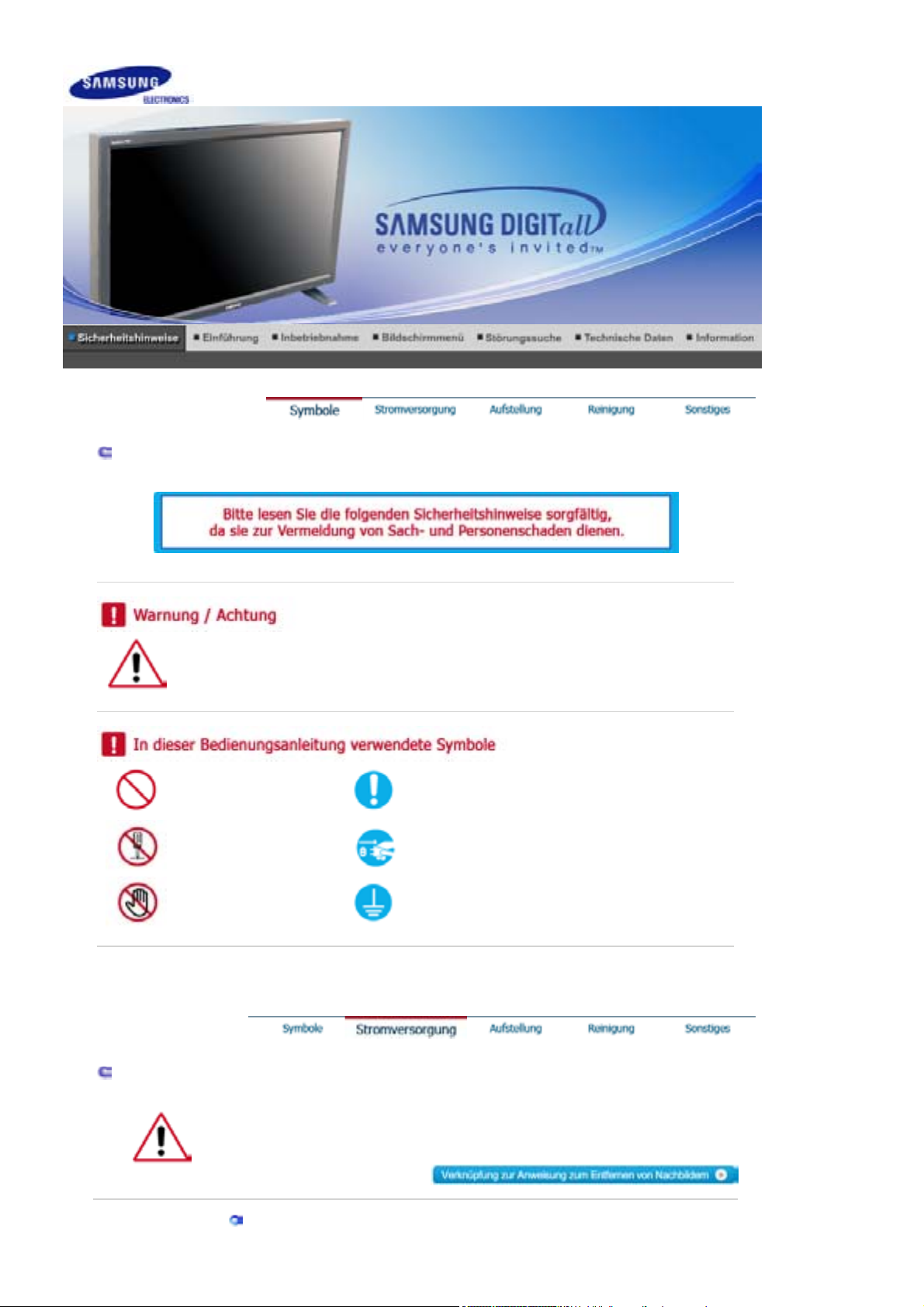
Symbole
Nichtbeachtung der mit diesem Symbol gekennzeichneten Anweisungen könnte zu
Körperverletzungen oder Schaden an Geräten führen.
Verboten Wichtig: Muß stets gelesen und verstanden werden
Nicht auseinanderbauen Ziehen Sie den Netzstecker aus der Steckdose
Nicht berühren Zur Vermeidung von elektrischem Schlag erden
Strom
Wenn der Monitor über einen längeren Zeitraum nicht benutzt wird, stellen Sie Ihren PC
auf DPMS. Wenn Sie einen Bildschirmschoner benutzen, stellen Sie auf aktiven
Bildschirmmodus.
Benutzen Sie keinen schadhaften oder locker sitzenden Stecker.
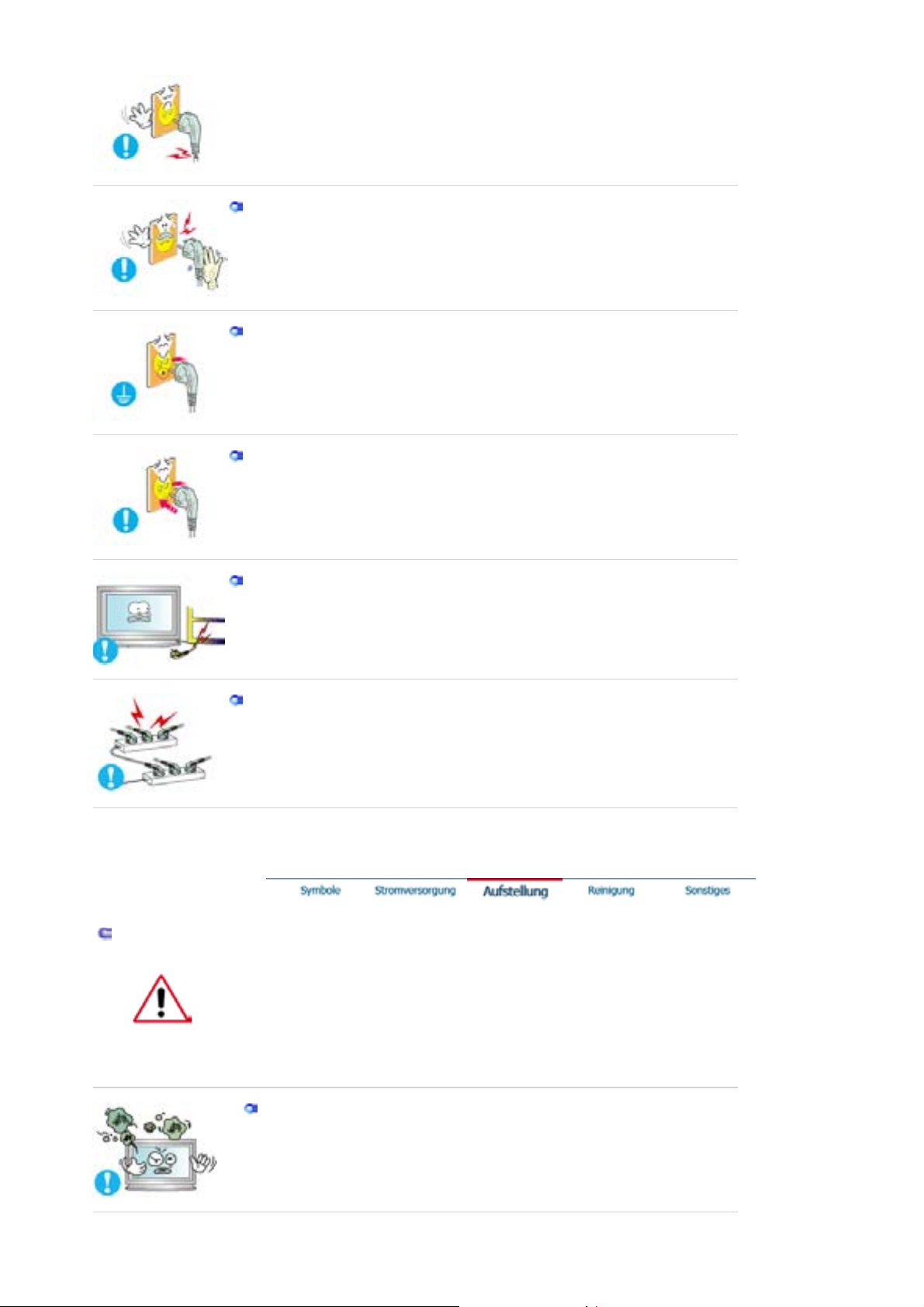
z Dies könnte elektrischen Schlag oder Feuer verursachen.
Ziehen Sie den Stecker nicht am Kabel heraus und berühren Sie den Stecker
nicht mit nassen Händen.
Dies könnte elektrischen Schlag oder Feuer verursachen.
z
Benutzen Sie nur einwandfrei geerdete Netzstecker und Steckdosen.
Unsachgemäße Erdung könnte zu elektrischem Schlag oder Beschädigung der
z
Geräte führen.
Stecken Sie den Netzstecker in die Steckdose, und stellen Sie sicher, dass er
fest in der Steckdose sitzt.
Wackelkontakte können Brände verursachen.
z
Installation
Biegen Sie Netzstecker und Kabel nicht übermäßig und stellen Sie keine
schweren Objekte darauf, die Schaden verursachen könnten.
Nichtbeachtung dieser Verhaltensmaßregel könnte zu elektrischem Schlag oder
z
Feuer führen.
Schließen Sie nicht zu viele Verlängerungskabel oder Netzstecker an eine
Steckdose an.
Dies könnte ein Feuer verursachen.
z
Wenden Sie sich an den autorisierten Kundendienst, wenn der Monitor an einem Ort
mit hoher Konzentration an Staubpartikeln, außergewöhnlich hoher oder geringer
Raumtemperatur, extrem hoher Luftfeuchtigkeit, in unmittelbarer Nähe zu chemischen
Lösungsmitteln oder für den Dauerbetrieb, z.B. auf Bahn- oder Flughäfen, aufgestellt
werden soll.
Eine nicht fachgerechte Aufstellung kann zu schweren Schäden am Monitor führen.
Stellen Sie Ihren Monitor an einen möglichst staubfreien Ort mit niedriger
Luftfeuchtigkeit.
Andernfalls könnte es im Monitor zu einem elektrischen Kurzschluß oder
z
Feuer kommen.
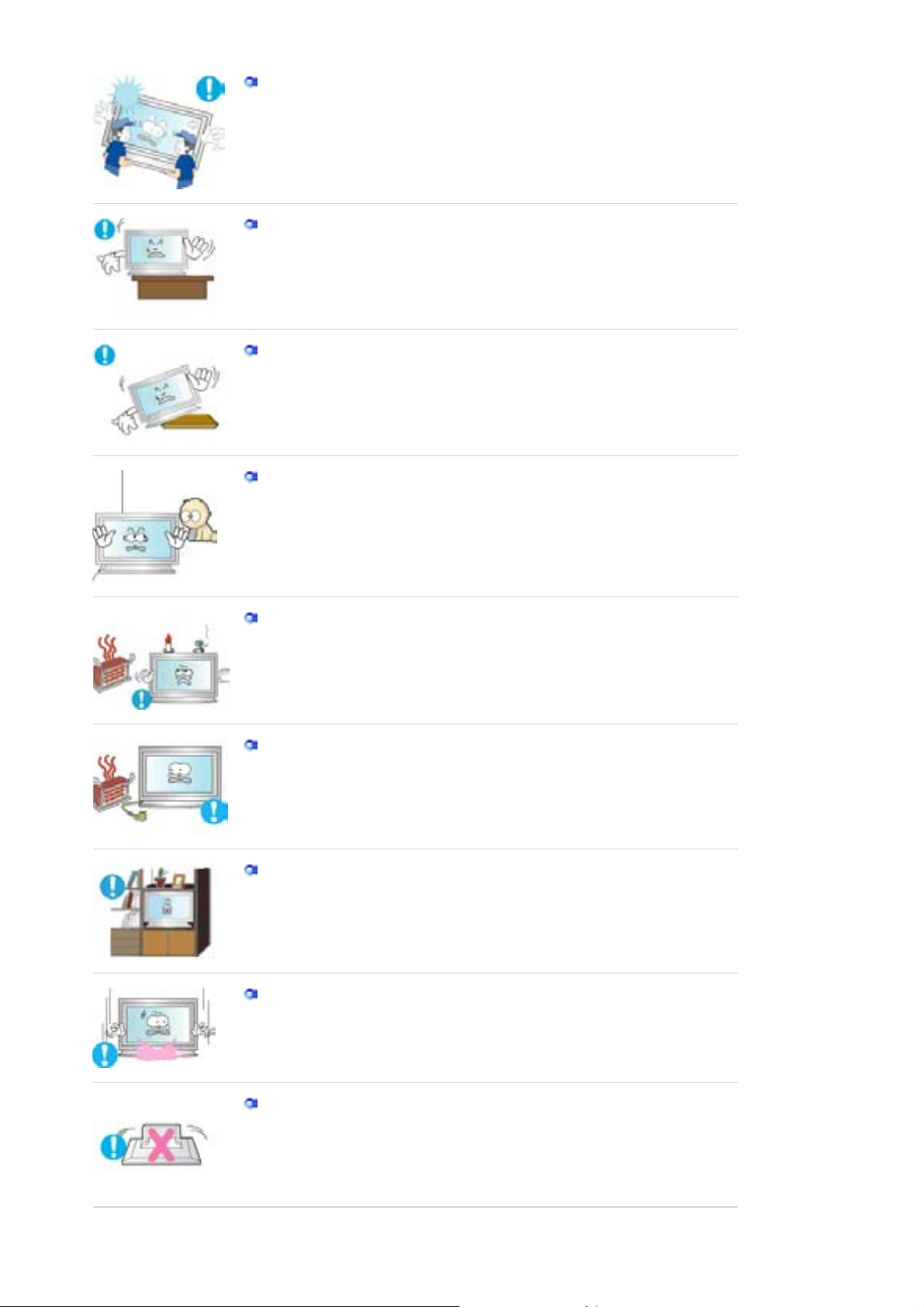
Lassen Sie den Monitor nicht fallen, wenn Sie seinen Standort verändern.
Es könnte Schaden am Gerät oder Körperverletzungen verursachen.
z
Stellen Sie den Monitorfuß so in einer Vitrine oder einem Regal auf, dass der
Fuß nicht über die Standfläche hinausragt.
Das Gerät darf nicht herunterfallen, da dies zu Schäden am Gerät und
z
Verletzungsgefahr führen kann.
Stellen Sie das Gerät nicht auf eine instabile oder zu schmale Fläche.
Stellen Sie das Gerät auf eine ebene, stabile Fläche, so dass es nicht
z
herunterfallen und jemanden (vor allem Kinder) verletzen kann.
Stellen Sie das Gerät nicht auf den Fußboden.
Es könnte jemand, vor allem Kinder, darüber fallen.
z
Halten Sie das Gerät von entflammbaren Objekten wie Kerzen, Insektiziden
oder Zigaretten fern.
Andernfalls kann ein Brand verursacht werden.
z
Halten Sie das Netzkabel von Heizgeräten fern.
Eine geschmolzene Isolierung kann einen elektrischen Schlag oder Brand
z
verursachen.
Stellen Sie das Gerät nicht an schlecht belüfteten Orten, wie z.B. in Regalen
oder Schränken, auf.
Jede Erhöhung der Innentemperatur des Geräts kann einen Brand
z
verursachen.
Setzen Sie den Monitor vorsichtig ab.
Er könnte sonst beschädigt werden oder zerbrechen.
z
Stellen Sie den Monitor nicht mit dem Bildschirm nach unten ab.
Die TFT-LCD-Oberfläche könnte sonst beschädigt werden.
z
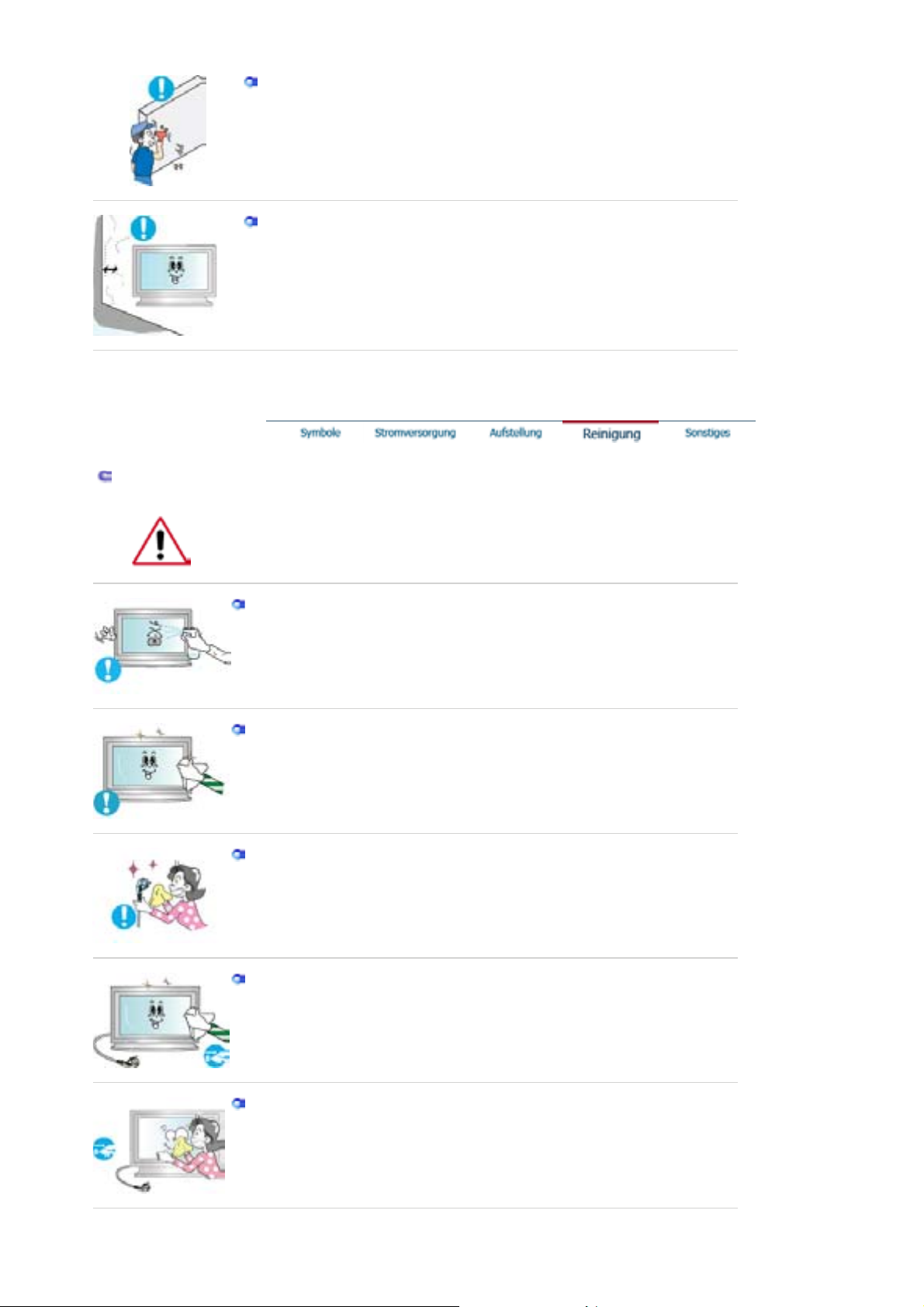
Reinigung
Die Wandhalterung muss von qualifiziertem Fachpersonal installiert werden.
Eine Installation durch unqualifizierte Personen kann zu Verletzungen führen.
z
Verwenden Sie dafür stets das in der Bedienungsanleitung angegebene
z
Montageelement.
Stellen Sie das Gerät in einiger Entfernung von der Wand auf (mindestens
10 cm), um eine ausreichende Belüftung zu gewährleisten.
Mangelnde Belüftung kann die Innentemperatur des Produkts erhöhen, was
z
zu einer Verkürzung der Lebensdauer der Komponente und zu einer
verringerten Leistung führen kann.
Wenn Sie das Monitorgehäuse oder die Oberfläche der TFT-LCD reinigen, wischen Sie
sie mit einem angefeuchteten weichen Tuch ab.
Sprühen Sie Reinigungsmittel nicht direkt auf den Monitor.
Dies könnte Schäden, elektrischen Schlag oder Feuer verursachen.
z
Benutzen Sie das empfohlene Reinigungsmittel mit einem weichen Tuch.
Wenn das Verbindungsstück zwischen dem Stecker und dem Stift staubig oder
schmutzig ist, reinigen Sie es sorgfältig mit einem trockenen Tuch.
z Ein verschmutztes Verbindungsstück kann elektrischen Schlag oder Feuer
verursachen.
Ziehen Sie vor dem Reinigen des Geräts den Netzstecker.
Andernfalls kann ein elektrischer Schlag oder Brand verursacht werden.
z
Ziehen Sie den Netzstecker aus der Steckdose, und wischen Sie das Gerät mit
einem weichen, trockenen Tuch ab.
z Verwenden Sie keine Chemikalien wie Wachs, Benzol, Alkohol, Verdünner,
Insektizide, Luftverbesserer, Schmiermittel oder Reinigungsmittel.
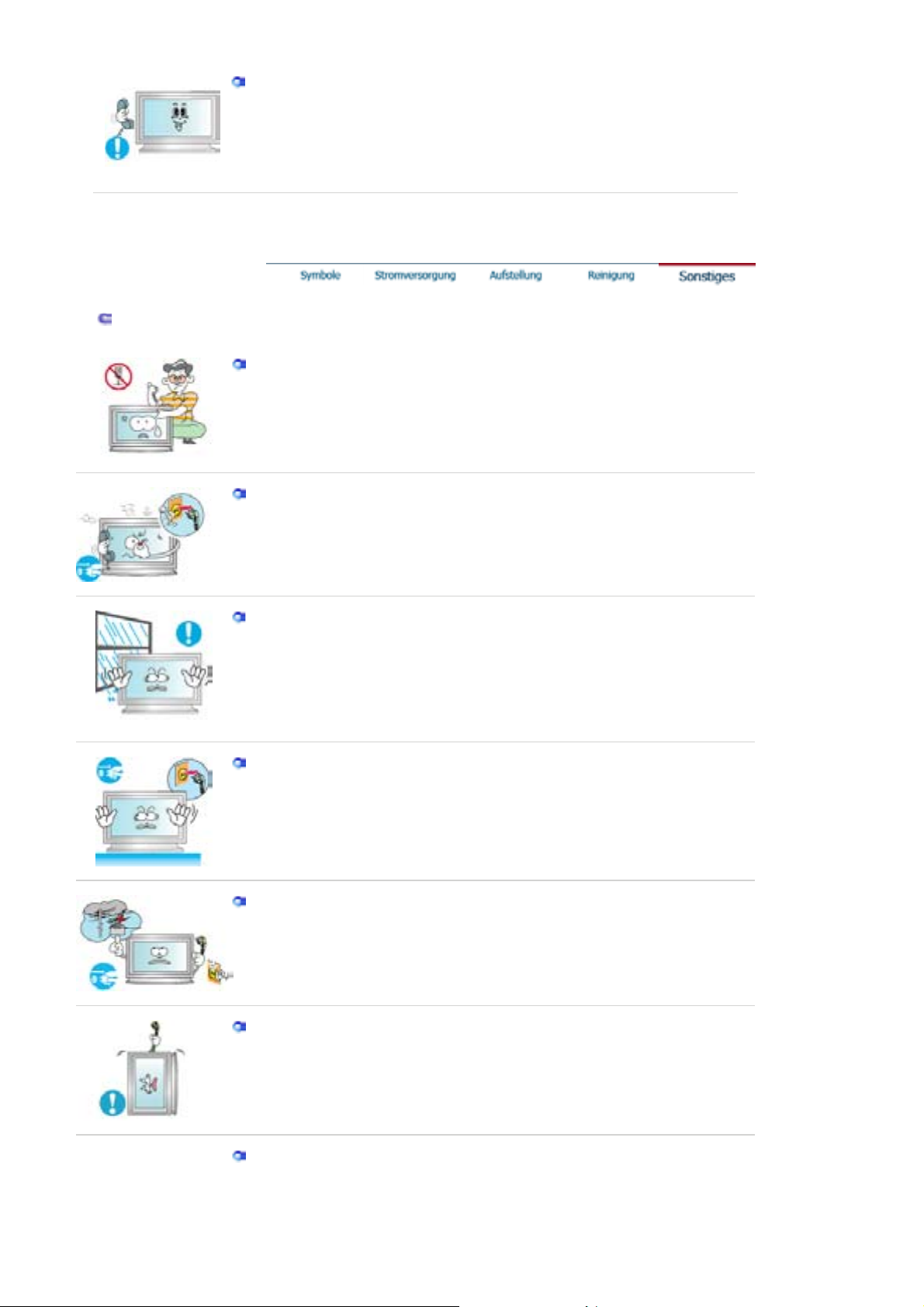
Anderes
Wenden Sie sich in Bezug auf die Innenreinigung einmal pro Jahr an ein
Service- oder Kundendienstzentrum.
Darauf achten, dass sich kein Schmutz im Gehäuseinneren befindet. Wenn sich
z
Staub über einen längeren Zeitraum im Gehäuse ansammelt, besteht die
Gefahr von Fehlfunktionen. Bei Staub im Gehäuseinneren besteht außerdem
Brandgefahr.
Entfernen Sie die Abdeckung (oder hintere Abdeckung) nicht.
Ein Entfernen des Gehäuses könnte elektrischen Schlag oder Feuer verursachen.
z
z Überlassen Sie die Wartung qualifiziertem Fachpersonal.
Sollte Ihr Monitor nicht normal funktionieren - besonders wenn er ungewöhnliche
Geräusche oder Gerüche abgibt -, ziehen Sie sofort den Netzstecker heraus und
setzen Sie sich mit einem Vertragshändler oderKundendienst in Verbindung.
Ein defektes Gerät könnte elektrischen Schlag oder Feuer verursachen.
z
Halten Sie das Gerät von Orten fern, an denen es mit Öl, Rauch oder Feuchtigkeit
in Berührung kommen kann. Stellen Sie das Gerät nicht in Fahrzeugen auf.
Dies kann Funktionsstörungen, einen elektrischen Schlag oder einen Brand
z
verursachen.
Der Monitor darf auf keinen Fall in der Nähe von Wasser oder im Freien betrieben
z
werden, wo er Schnee oder Regen ausgesetzt sein könnte.
Wird der Monitor fallen gelassen oder das Gehäuse beschädigt, schalten Sie den
Monitor aus und ziehen den Netzstecker.Setzen Sie sich dann mit dem
Kundendienstzentrum in Verbindung.
Es kann zu Funktionsstörungen des Monitors kommen, die einen elektrischen
z
Schlag oder einen Brand verursachen.
Lassen Sie den Monitor bei Gewitter ausgeschaltet bzw. benutzen Sie ihn
währenddessen nicht.
z Es kann zu Funktionsstörungen des Monitors kommen, die einen elektrischen
Schlag oder einen Brand verursachen.
Versuchen Sie nicht, die Position des Monitors zu verändern, indem Sie am Netzoder Signalkabel ziehen.
Dies könnte aufgrund von Kabelbeschädigung Funktionsausfall, elektrischen
z
Schlag oder Feuer verursachen.
Bewegen Sie den Monitor nicht nach rechts oder links, indem Sie nur am Netzoder Signalkabel ziehen.
Dies könnte aufgrund von Kabelbeschädigung Funktionsausfall, elektrischen
z
Schlag oder Feuer verursachen.
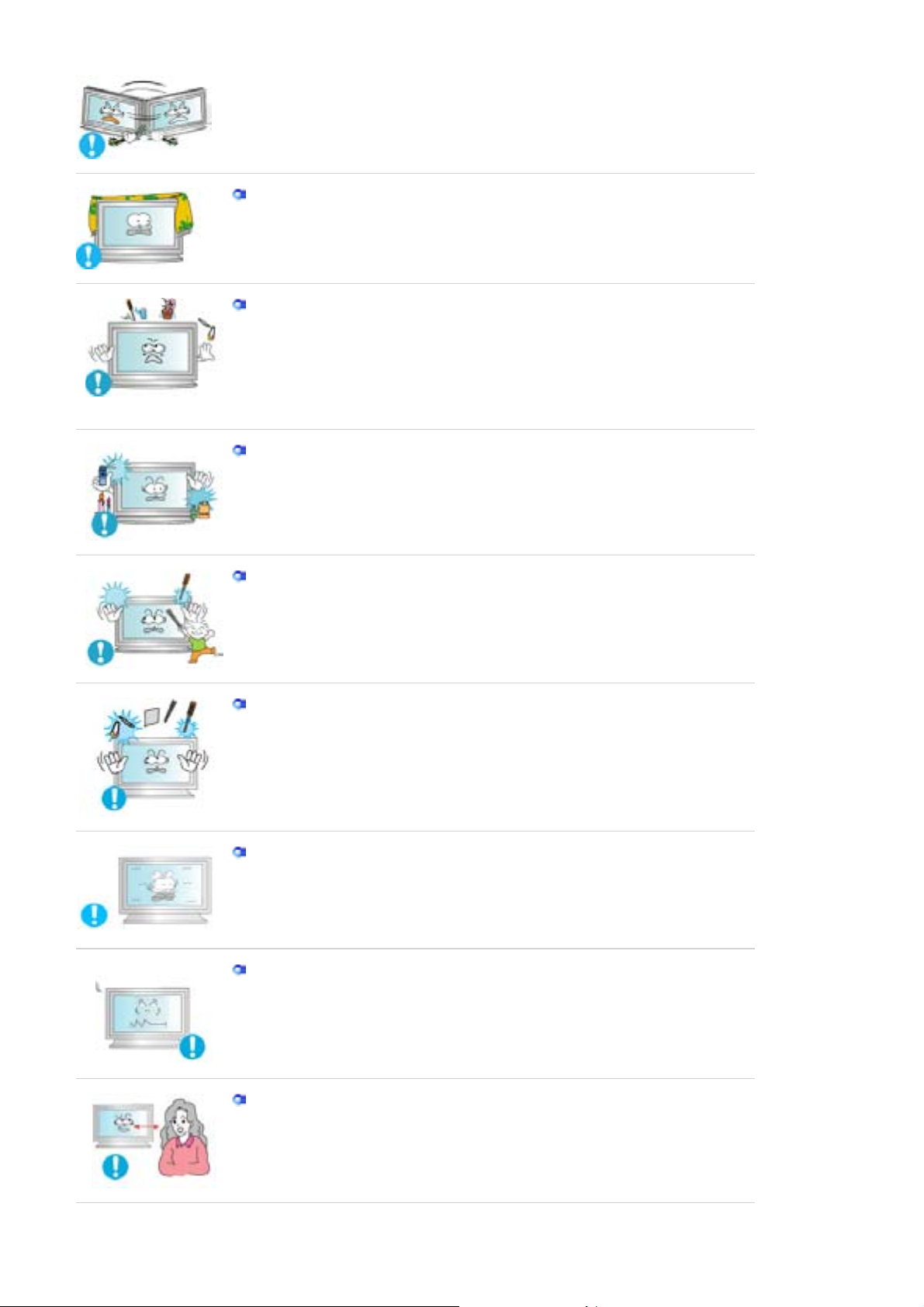
Decken Sie nichts über die Lüftungsöffnungen des Monitorgehäuses.
z Unzureichende Belüftung könnte Funktionsausfall oder Feuer verursachen.
Stellen Sie keine Wasserbehälter, chemischen Produkte oder kleinen Gegenstände
aus Metall auf den Monitor.
Nichtbeachtung dieser Verhaltensmaßregel könnte zu elektrischem Schlag oder
z
Feuer führen.
Ist ein Fremdkörper in den Monitor gelangt, ziehen Sie den Netzstecker und setzen
z
sich mit dem Kundendienstzentrum in Verbindung.
Halten Sie das Gerät von entflammbaren chemischen Sprays und brennbaren
Stoffen fern.
Dies könnte eine Explosion oder Feuer verursachen.
z
Schieben Sie niemals etwas Metallenes in die Öffnungen des Monitors.
Dies könnte elektrischen Schlag, Feuer oder Verletzungen verursachen.
z
Stecken Sie weder Metallgegenstände wie Werkzeuge, Kabel oder Bohrer, noch
leicht entflammbare Gegenstände wie Papier oder Streichhölzer in die
Belüftungsschlitze und die Kopfhörer- bzw. AV-Anschlüsse.
Dadurch könnte ein elektrischer Schlag oder ein Brand verursacht werden. Wenn
z
Fremdsubstanzen oder Wasser in das Gerät eindringen, schalten Sie es aus,
ziehen Sie den Netzstecker, und benachrichtigen Sie den Kundendienst.
Wenn permanent dasselbe Standbild auf dem Bildschirm angezeigt wird, können
Nachbilder oder verschwommene Flecken erscheinen.
Deshalb sollten Sie zum Energiesparmodus wechseln oder einen
z
Bildschirmschoner mit einem beweglichen Bild einstellen, wenn Sie für längere Zeit
nicht am Monitor arbeiten.
Stellen Sie Auflösung und Frequenz auf die für das Modell optimalen Werte ein.
Durch eine ungeeignete Auflösung und Frequenz können Ihre Augen geschädigt
z
werden.
46 Zoll - 1360 X 768
Halten Sie genügend Sitzabstand zum Monitor, da ständiges Betrachten des
Monitors aus zu geringer Entfernung die Sehfähigkeit beeinträchtigen kann.
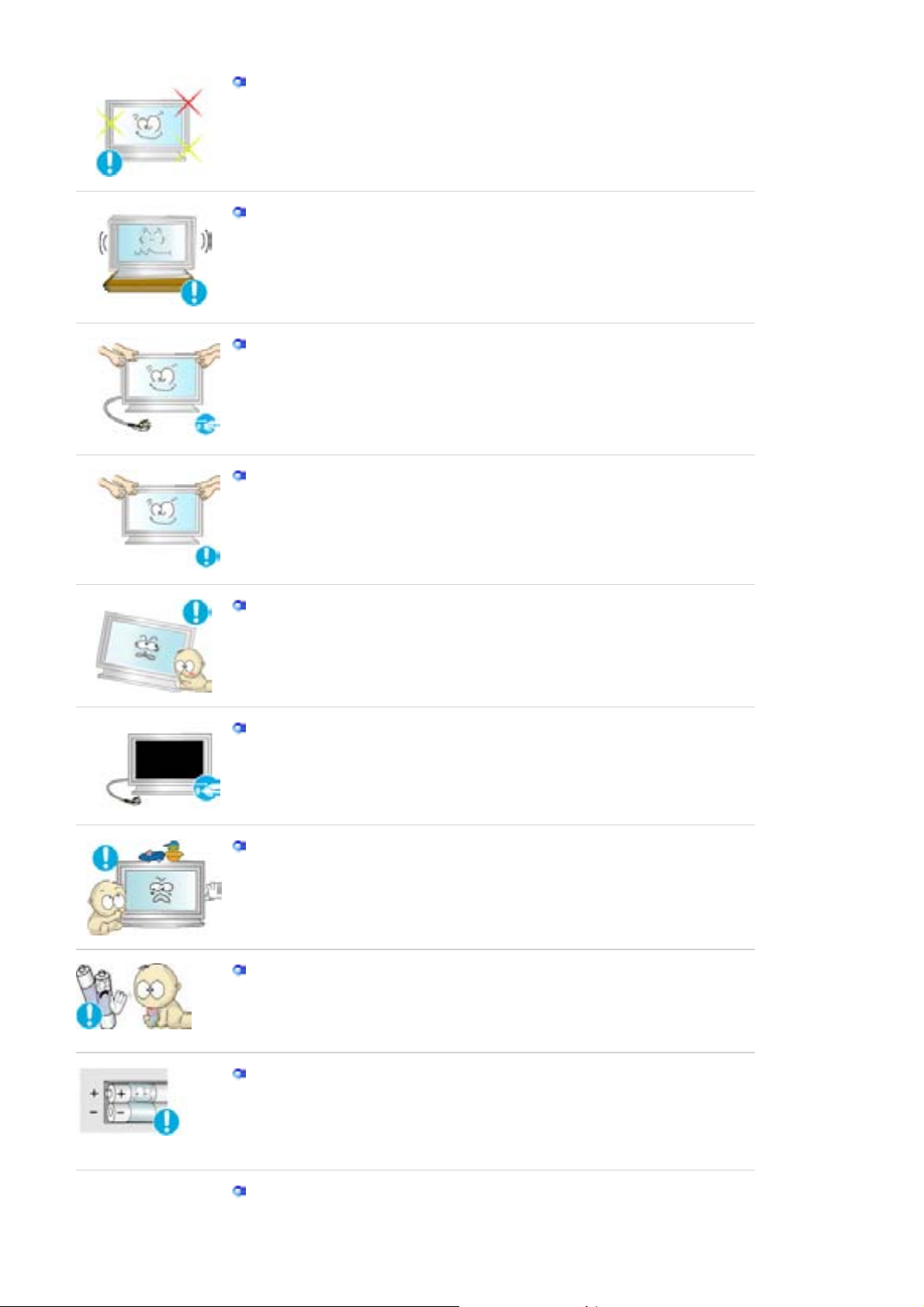
Um eine Überanstrengung der Augen zu vermeiden, sollten Sie nach einer Stunde
Arbeit am Monitor mindestens fünf Minuten Pause machen.
Stellen Sie das Gerät nicht auf eine instabile, unebene Oberfläche oder an einen
Ort, der Vibrationen ausgesetzt ist.
z Das Gerät darf nicht herunterfallen, da dies zu Schäden am Gerät und
Verletzungsgefahr führen kann. Bei Aufstellung des Geräts an einem Ort, der
Vibrationen ausgesetzt ist, besteht Brandgefahr. Außerdem wird dadurch u. U. die
Lebensdauer des Produkts verkürzt.
Zum Transportieren des Monitors schalten Sie diesen aus, und ziehen Sie das
Netzkabel ab. Bevor Sie den Monitor bewegen, überprüfen Sie stets, ob alle Kabel,
einschließlich des Antennenkabels und den Kabeln zu den Peripheriegeräten
abgezogen wurden.
Bei Zuwiderhandlung besteht die Gefahr von Kabelschäden oder elektrischen
z
Schlägen sowie Bränden.
Das Gerät sollte von mehr als zwei Personen getragen werden.
z Wenn das Gerät herunterfällt, kann dies zu Fehlfunktionen oder Verletzungen
führen.
Stellen Sie das Gerät außerhalb der Reichweite von Kindern auf, da diese daran
ziehen und es dabei beschädigen könnten.
Wenn das Gerät herunterfällt, kann dies zu schweren Verletzungen bis hin zum
z
Tod führen.
Wenn Sie das Gerät für einen längeren Zeitraum nicht verwenden, ziehen Sie den
Netzstecker ab.
z Anderenfalls kann dies zu übermäßiger Wärmeabstrahlung durch den abgelagerten
Schmutz führen oder eine beschädigte Isolierung einen elektrischen Schlag oder
einen Brand verursachen.
Stellen Sie keine Objekte auf das Gerät, die für Kinder interessant sein könnten.
z Kinder könnten versuchen, auf das Gerät zu steigen, um an diese Objekte zu
gelangen. Das Gerät könnte herunterfallen und dabei Verletzungen verursachen,
die u.U. zum Tode führen können.
Wenn Sie die Batterien aus der Fernsteuerung entfernen, darauf achten, dass diese
nicht in die Hände von kleinen Kindern gelangen und verschluckt werden.
Batterien außerhalb der Reichweite von Kindern aufbewahren.
Falls eine Batterie verschluckt wird, sofort einen Arzt aufsuchen.
z
Achten Sie beim Austausch der Batterien auf die korrekte Polarität (+/-). Angaben
zur Polarität befinden sich auf dem Batteriehalter.
Bei falscher Polarität kann sich die Batterie erhitzen, explodieren oder auslaufen.
z
Es besteht die Gefahr von Bränden, Verletzungen oder Sachschäden durch
auslaufende Batterieflüssigkeit.
Nur spezifizierte Standardbatterien verwenden. Verwenden Sie nicht neue und
gebrauchte Batterien gemeinsam.
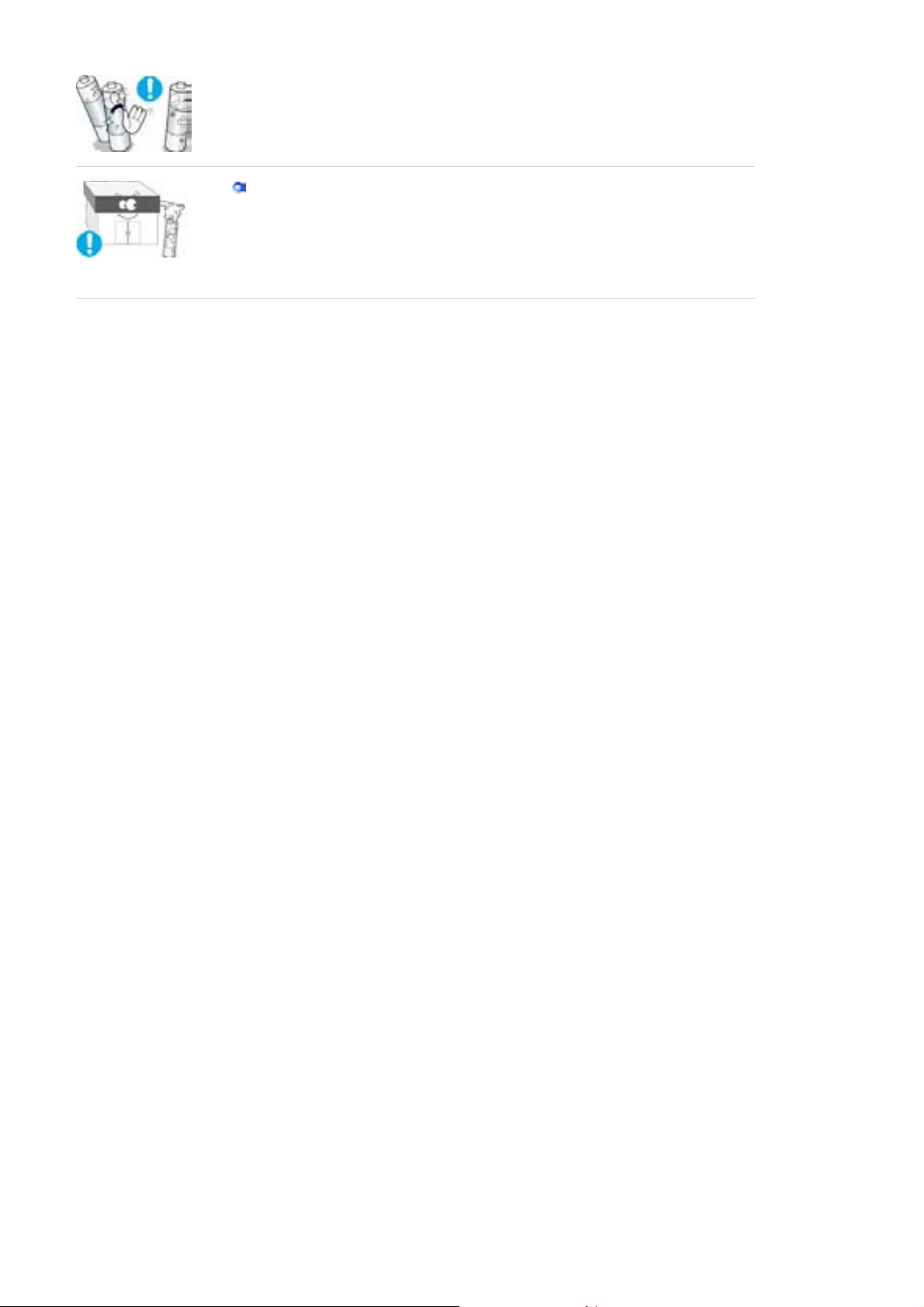
z Kann sich die Batterie erhitzen, explodieren oder auslaufen. Es besteht die Gefahr
von Bränden, Verletzungen oder Sachschäden durch auslaufende
Batterieflüssigkeit.
Batterien und Akkus sind Sondermüll und werden wiederverwertet. Für das
Zuführen der verbrauchten Batterien und Akkus zum Recycling ist der Kunde als
Verbraucher der Batterien verantwortlich.
Der Kunde kann die verbrauchten Batterien und Akkus bei einem öffentlichen
z
Recycling-Center oder einem Händler, der den gleichen Batterie- bzw. Akkutyp
führt, abgeben.
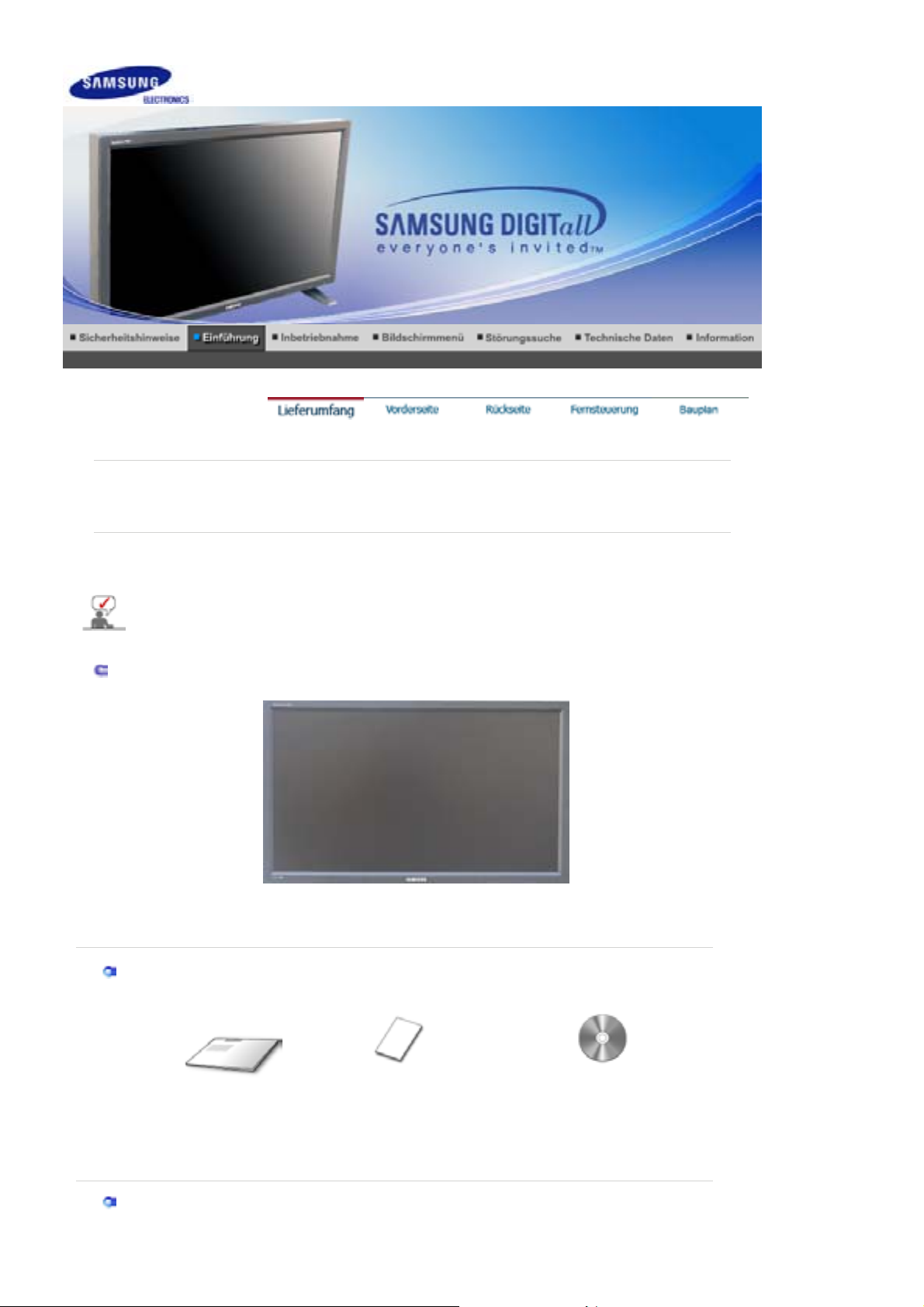
p
SyncMaster 460Pn
Bitte überprüfen Sie, daß die folgenden Teile mit dem Monitor mitgeliefert wurden.
Wenden Sie sich an einen Händler in Ihrer Nähe, um o
Stellen Sie das Gerät nicht auf den Fußboden.
Lieferumfang
Sollten Teile fehlen, wenden Sie sich an Ihren Händler
tionale Artikel zu kaufen.
Monitor
.
Bedienungsanleitung
Anleitung zum schnellen
Aufstellen
Kabel
(Nicht in allen Gebieten erhältlich)
Garantiekarte
Benutzerhandbuch, MDC-Software,
Natural Color-Software, MagicNet-
Software
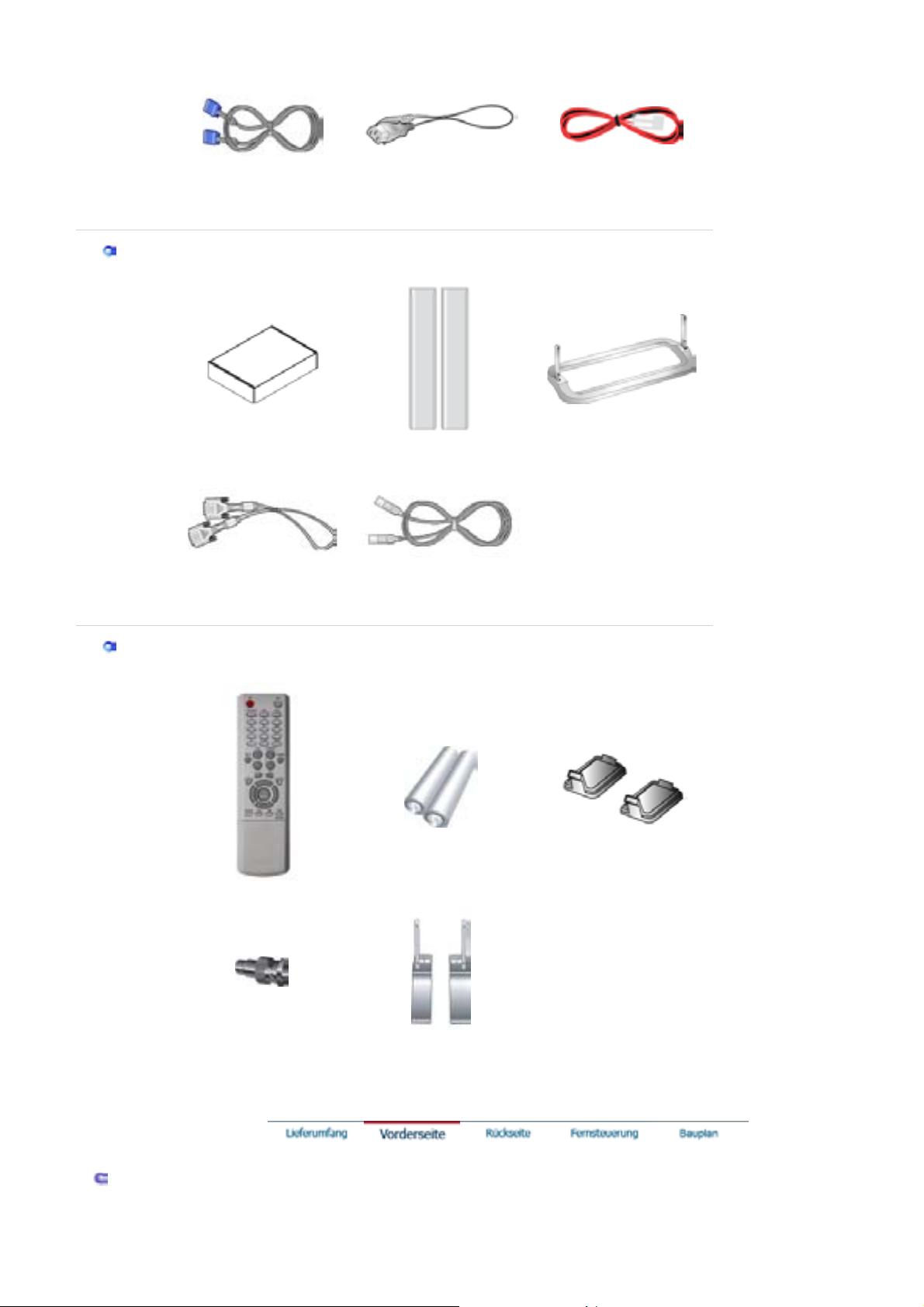
Separat erhältlich
(
p
r
Wandmontageset Lautsprecherset Füße
D-Sub-Kabel Netzanschlußkabel Lautsprecherkabel
DVI-Kabel LAN-Kabel
Anderes
Fernsteuerung Batterien
BNC-auf-RCA-
terstecke
Ada
Provisorische Füße
AAA X 2) Kappe
Vorderseite
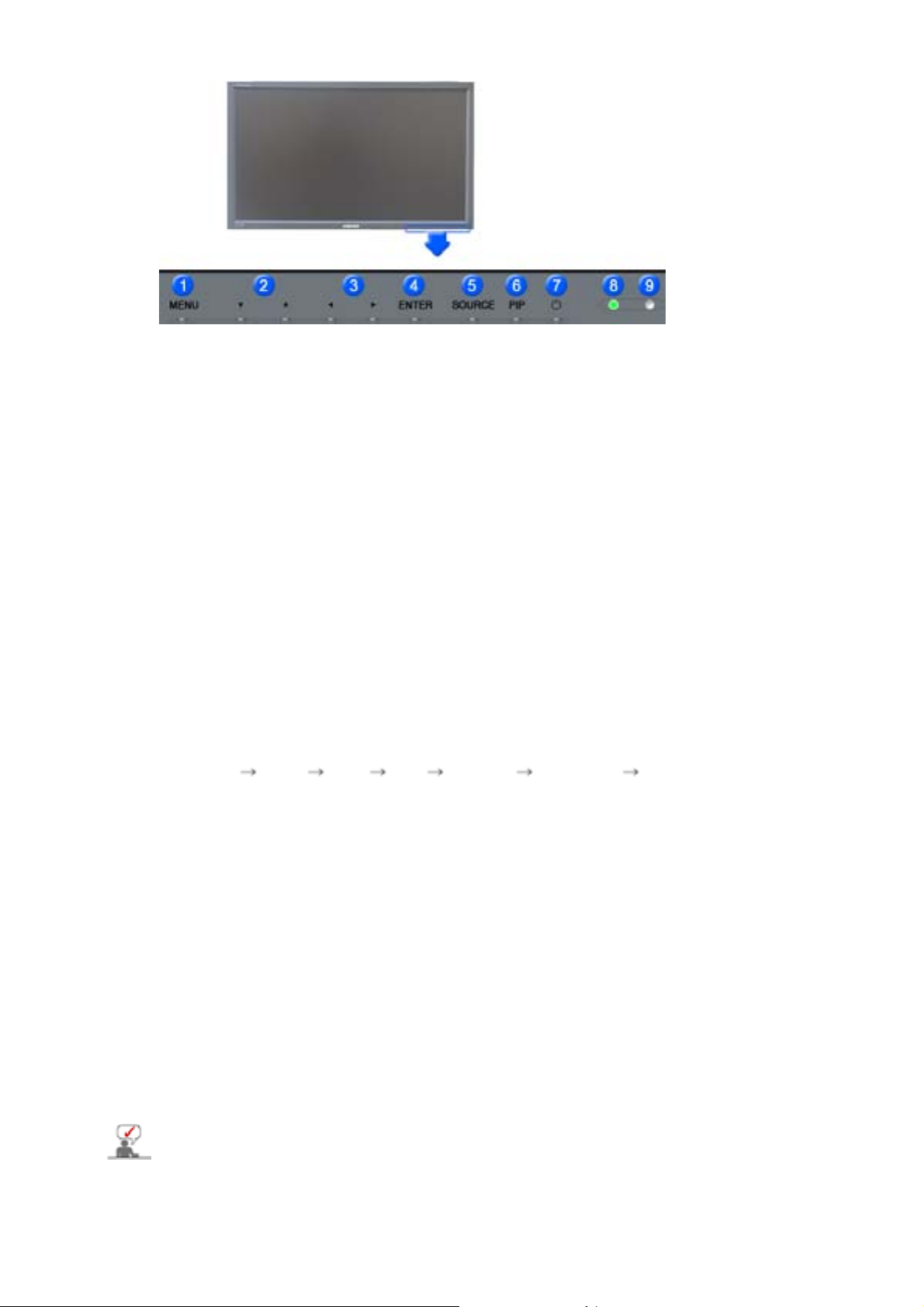
1. MENU 6. PIP
2. Auf/Ab-Taste 7. Netzschalter
3. Links/Rechts-Taste / Lautstarke Taste
4. ENTER 9. Fernsteuerungssensor
5. SOURCE
1. MENU
Drücken Sie diese Taste, um das OSD-Menü zu öffnen und das hervorgehobene
Menüelement zu aktivieren.
2. Auf/Ab-Taste
Wenn das Menü zur Bildschirmeinstellung aktiv ist: Schließen Sie mit der Exit-Taste (Ende)
den Menübildschirm oder das Einstellungsmenü.
3. Links/Rechts-Taste / Lautstarke -Taste
Drücken Sie diese Taste, um vertikal von einem Menübefehl zum nächsten zu wechseln
oder die Werte für das ausgewählte Menü anzupassen.
4. ENTER
Diese Tasten dienen dazu, Optionen auf dem Menü hervorzuheben und einzustellen.
5. SOURCE
Schaltet die LED für Eingangssignal ein, das zurzeit angezeigt wird.
Die Quelle kann nur auf externe Geräte umgeschaltet werden, die derzeit an den Monitor
angeschlossen sind.
[PC] [BNC] [DVI] [AV] [S-VIDEO] [Component] [MagicNet]
>>Klicken Sie hier, um sich die Animation anzusehen.
6. PIP
Jedes Mal, wenn Sie diese Taste drücken, ändert sich die Signalquelle des PIP-Fensters.
Eine Überschneidung mehrerer PIPs auf dem Bildschirm war nicht möglich, weil BNC und
die Komponente denselben Anschluss verwenden.
>>Klicken Sie hier, um sich die Animation anzusehen.
• PC / DVI
• BNC
• AV / S-Video
• Komp.
7. Netzschalter
Drücken Sie diese Taste, um den Monitor ein- und auszuschalten.
8. Voyant d'alimentation
Leuchtet, wenn Sie die Stromversorgung einschalten. Siehe Technische Daten
9. Fernsteuerungssensor
Richten Sie die Fernsteuerung auf diesen Punkt auf dem Monitor.
: AV / S-Video / Komp. Modus
: AV / S-Video Modus
: PC / BNC / DVI Modus
: PC / DVI Modus
8. Voyant d'alimentation
Genauere Informationen zur Energiesparfunktion sind im Handbuch unter PowerSaver
(Energiesparfunktion) aufgeführt. Um Energie zu sparen, schalten Sie den Monitor ab, wenn Sie ihn
nicht benutzen oder wenn Sie Ihren Arbeitsplatz für längere Zeit verlassen.

Rückseite
Ausführliche Informationen in Bezug auf Kabelverbindungen finden Sie im Abschnitt Anschließen
von Kabeln unter Aufstellen.
Die Konfiguration an der Rückseite des Monitors variiert leicht abhängig vom jeweils verwendeten
Monitormodell.
1. POWER SW
(Ein/Aus-Schalter)
Monitors.
2. POWER IN
(Signalbuchse)
Monitor und Wandsteckdose)
3. RS232C OUT/IN (Serieller ANSCHLUSS RS232C)
Anschluss
4. DVI IN(HDCP) (PC-Video-Anschlussbuchse)
Verwenden des DVI-D an DVI-D – DVI-Modus (Digital PC)
:
5. PC IN(RGB) (PC-Video-Anschlussbuchse)
Verwenden des 15-polig, D-Sub – PC-Modus (Analog PC)
:
6. PC/DVI/BNC AUDIO IN (PC-/DVI-/BNC-/Audioanschluss (Eingang))
: MDC (Multiple Display Control)-Programm-
: Netzkabel (Anschluss an
: Ein- und Ausschalten des
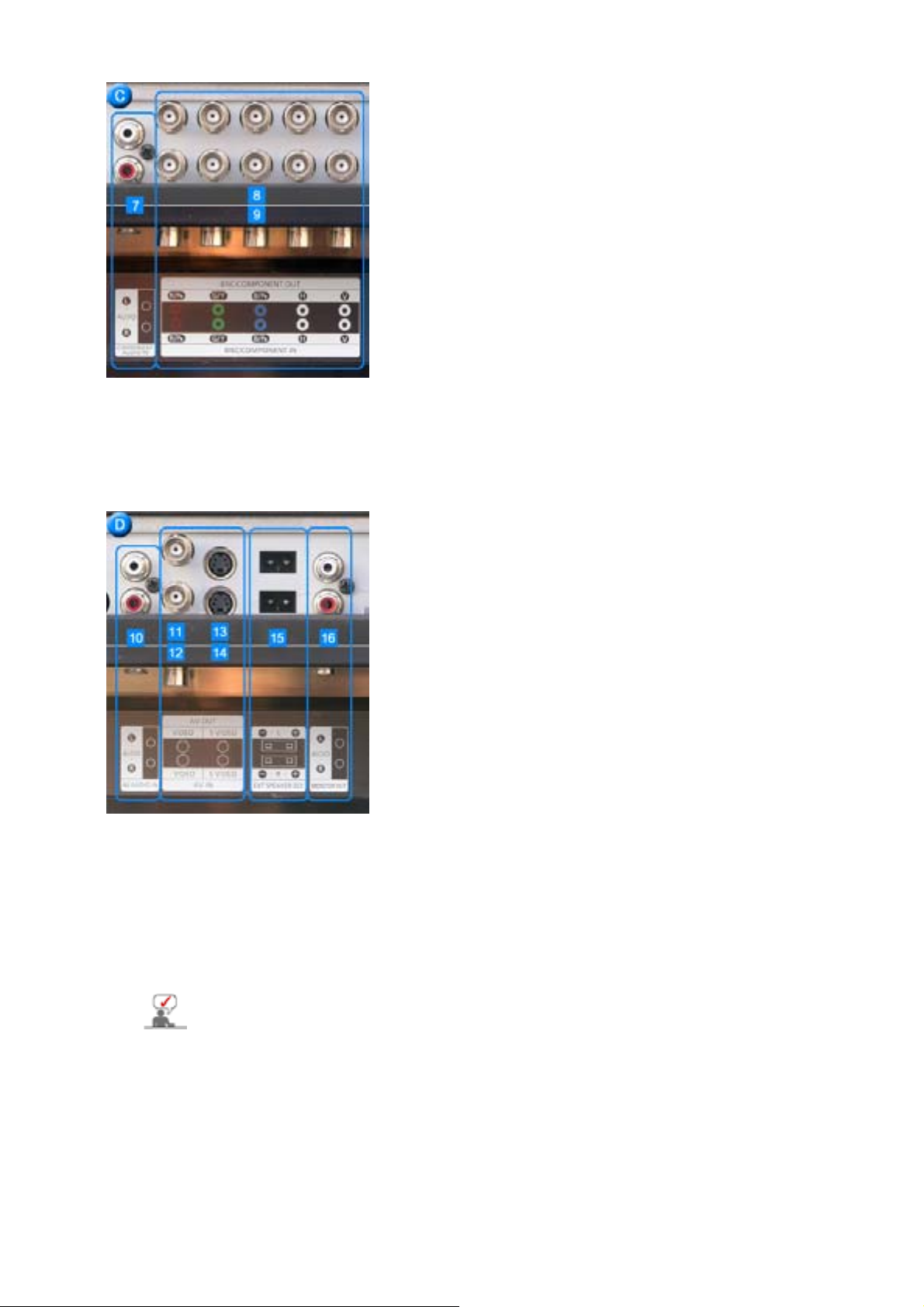
7. COMPONENT AUDIO IN [L-AUDIO-R] (Component-/Audioanschluss (Eingang))
8. BNC/COMPONENT OUT (BNC-Video-Anschlussbuchse / ComponentAnschlussbuchse(Ausgang))
- RGB-3-Modus (Analog PC)-Anschluss: Anschluss von R, G, B, H, V Port
- Component-Anschluss: Anschluss von PR, Y, PB-Port
9. BNC/COMPONENT IN (BNC-Video-Anschlussbuchse / ComponentAnschlussbuchse(Eingang))
10. AV AUDIO IN [L-AUDIO-R](MONITOR-Audio-Anschlussbuchse (Eingang))
11. AV OUT [VIDEO](Video-Anschlussbuchse) : AV-Modus (Ausgang)
12. AV IN [VIDEO](Video-Anschlussbuchse) (Eingang)
13. AV OUT [S-VIDEO](S-Video-Anschlussbuchse) : S-Video-Modus (Ausgang)
14. AV IN [S-VIDEO](S-Video-Anschlussbuchse) (Eingang)
15. EXT SPEAKER(8 ȍ) (Lautsprecheranschlussbuchse (8 ȍ))
16. MONITOR OUT [L-AUDIO-R](MONITOR-Audio-Anschlussbuchse (Ausgang))
- MONITORAUSGANG zum Anschließen von PC, DVI, BNC
Die maximale Anzahl anschließbarer Monitore kann je nach Kabel, Signalquelle
usw. unterschiedlich sein.
Bei Verwendung von entsprechend geschirmten Kabeln können bis zu 10
Monitore angeschlossen werden.
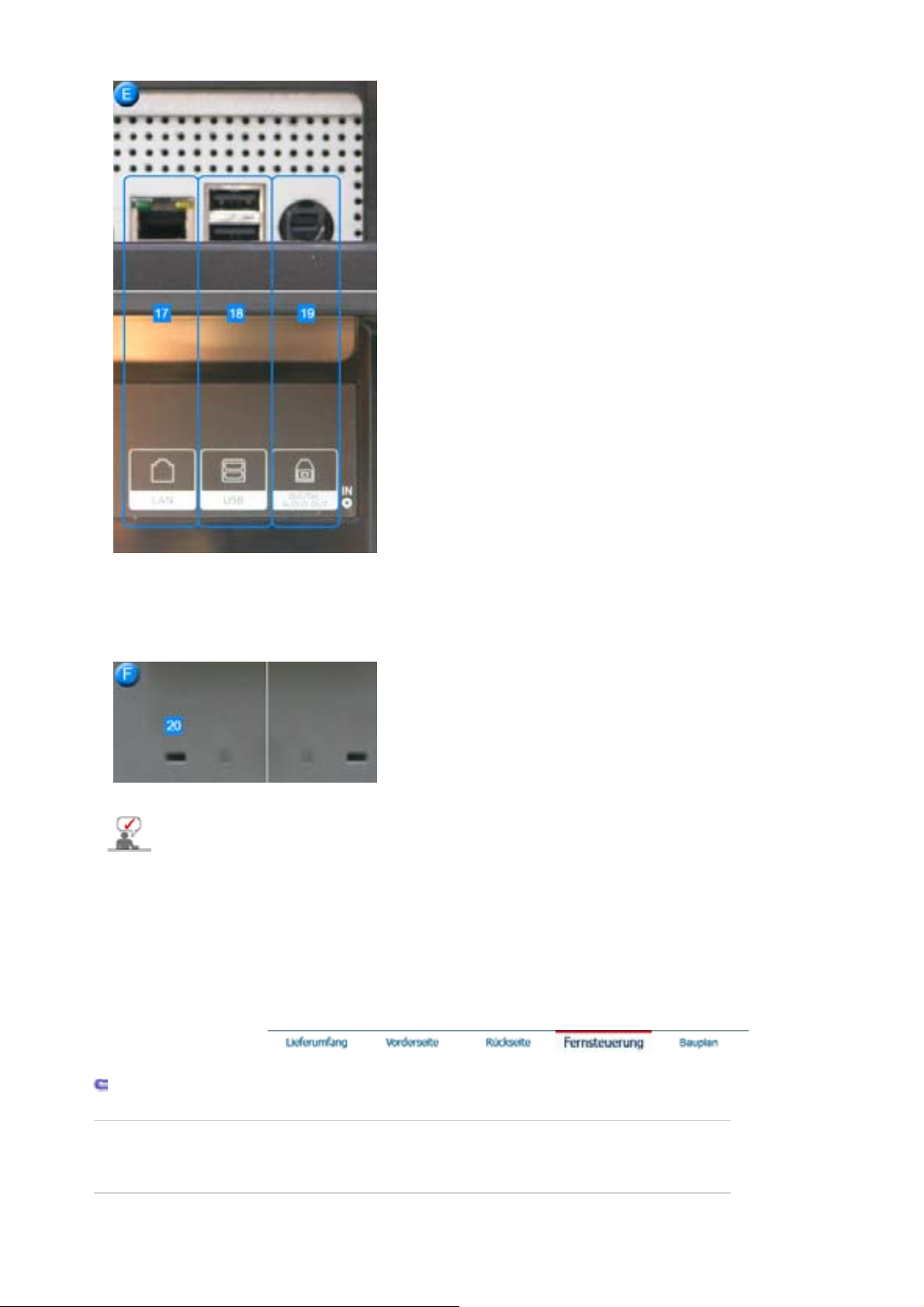
17. LAN (LAN-Anschlussbuchse)
g
(MS Internet Explorer)
18. USB (USB-Anschlussbuchse)
(Kompatibel mit Tastatur, Maus und Massenspeichergeräten.)
19. DIGITAL AUDIO OUT (Digital Audioanschluss)
20. Kensington-Schloss
Ein Kensington-Schloss dient zur physischen
Sicherung des Systems bei Verwendung in
öffentlichen Bereichen.
(Das Schloss muss separat erworben werden.)
Ein Schloss können Sie beim
entsprechenden Händler erwerben.
Beachten Sie die genaueren Informationen zu den Kabelverbindungen unter Anschließen des
Monitors.
Tasten der Fernsteuerung
Die Leistung der Fernbedienung kann von einem Fernsehgerät oder anderen elektronischen Geräten,
die in der Nähe des Monitors betrieben werden, beeinträchtigt werden; dabei kann es zu einer
Funktionsstörun
aufgrund einer Überlagerung der Frequenz kommen.
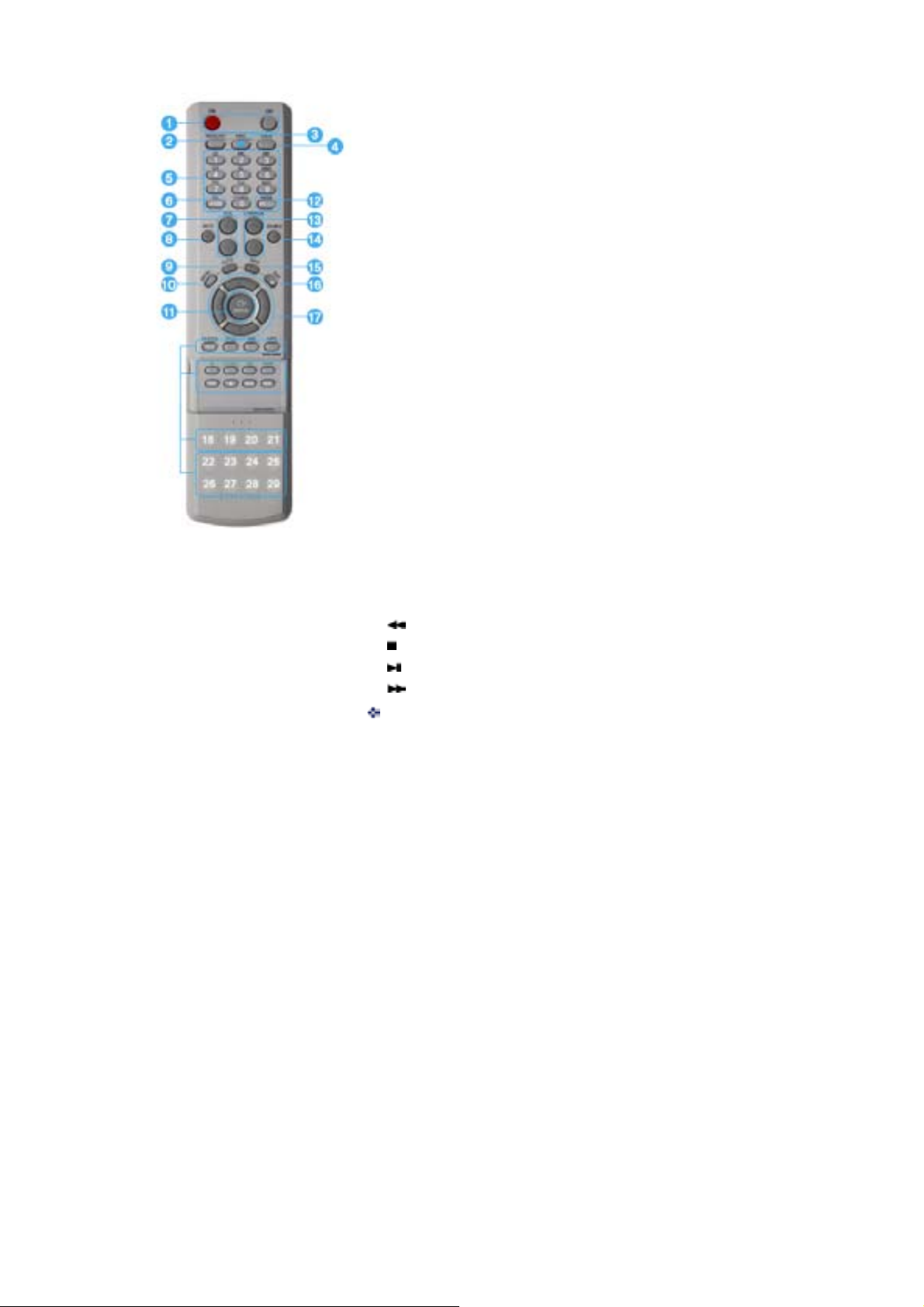
1. ON / OFF
g
2. MAGICNET
3. MDC
4. LOCK
5. MagicNettaste
6. +100
7. VOL
8. MUTE
9. AUTO
10. MENU
11. ENTER
12. PRE-CH
13. CH/PAGE
14. SOURCE
15. INFO
16. EXIT
17. Auf-Ab Links-Rechts Taste
18. P.MODE (M/B)
19. STILL
20. BBE
21. MTS
22. PIP
23. SOURCE
24. SIZE
25. SWAP
26.
27.
28.
29.
MagicNet-Fernbedienung
1.ON / OFF
Drücken Sie diese Taste, um den Monitor ein- und auszuschalten.
2.MAGICNET
MagicNet-Schnellstarttaste
3.MDC
MDC-Schnellstarttaste
4.LOCK
Mit dieser Taste werden alle Funktionstasten sowohl auf der Fernbedienung als auch am Monitor
mit Ausnahme der Netztaste und der Taste LOCK aktiviert oder deaktiviert.
5.MagicNettaste
- Verwenden Sie diese Tasten für MagicNet.
Alphabet/Ziffer: Verwenden Sie diese Tasten zum Eingeben von Website-Adressen
z
z DEL: Verwenden Sie diese Taste als Rücktaste.
SYMBOL: Verwenden Sie diese Taste zum Eingeben von Symbolen.(.O_-:/)
z
ENTER: Verwenden Sie diese Taste zum Bestätigen von Eingaben.
z
6.+100
Drücken Sie diese Taste, um die Programme mit einer Nummer über 100 auszuwählen.
Zur Auswahl von z. B. Programm 121 drücken Sie erst „+100“, dann „2“ und dann „1“.
- Diese Funktion ist bei diesem Monitor nicht verfü
bar.
7.VOL
Mit diesen Tasten bestimmen Sie außerdem die Audiolautstärke.
>>Klicken Sie hier, um sich die Animation anzusehen.
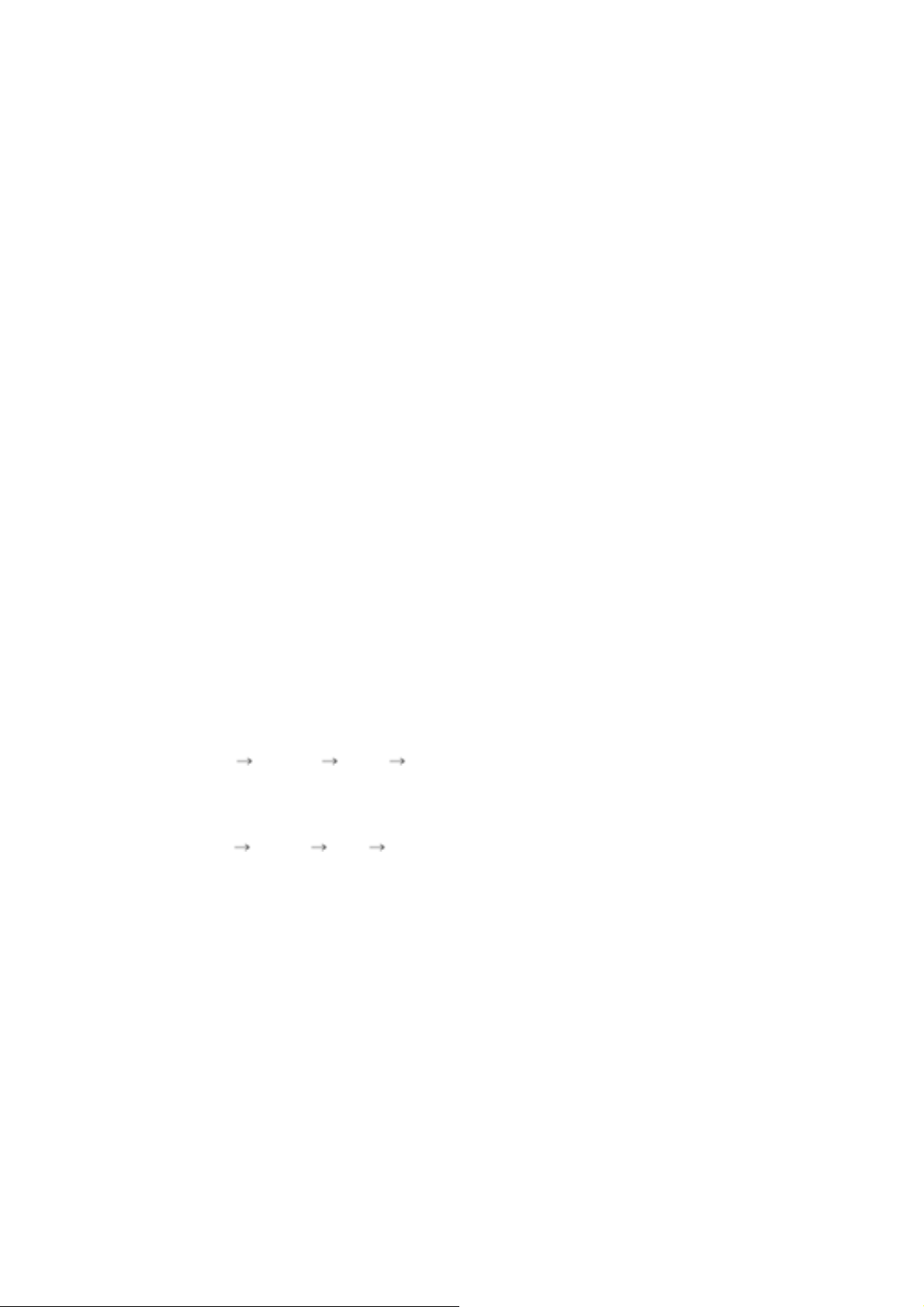
8.MUTE
A
A
A
Die Audioausgabe wird vorrübergehend unterbrochen (stummgeschaltet).
Wenn Sie bei aktiver Stummschaltung die Mute- oder + VOL - –Taste drücken, wird die
udioausgabe wiederhergestellt.
9.AUTO
Mit der Auto-Taste wird der Bildschirm automatisch eingestellt.(PC)
10.MENU
Drücken Sie diese Taste, um das OSD-Menü zu öffnen und das hervorgehobene
Menüelement zu aktivieren.
11.ENTER
ktivieren Sie mit dieser Taste das hervorgehobene Menüelement.
12.PRE-CH
Mit dieser Taste können Sie zum vorherigen Kanal zurückkehren.
- Diese Funktion ist bei diesem Monitor nicht verfügbar.
13.CH/PAGE
Bei aktiviertem TV-Modus wählen Sie mit diesen Tasten die TV-Kanäle aus.
- Diese Funktion ist bei diesem Monitor nicht verfügbar.
14.SOURCE
Schaltet die LED für Eingangssignal ein, das zurzeit angezeigt wird.
Die Quelle kann nur auf externe Geräte umgeschaltet werden, die derzeit an den Monitor
angeschlossen sind.
15.INFO
Informationen zum aktuellen Bild werden links oben auf dem Bildschirm angezeigt.
16.EXIT
Drücken Sie diese Taste, um den Menübildschirm zu schließen.
17.Auf-Ab Links-Rechts Taste
Drücken Sie diese Tasten, um horizontal/vertikal von einem Menüpunkt zum nächsten zu
wechseln oder die Werte für das ausgewählte Menü einzustellen.
18.P.MODE (M/B)
Wenn Sie diese Taste drücken, wird der aktuelle Modus unten mittig auf dem Bildschirm
angezeigt.
AV / S-Video /Component Mode : P.MODE( Picture Mode )
Drücken Sie dann die Taste nochmals, um die verfügbaren vorkonfigurierten Modi zu
durchlaufen.
( Dynamic Standard Movie Custom )
PC/DVI/BNC Mode : M/B ( MagicBright™ )
MagicBright bezeichnet eine neue Monitorfunktion, die eine optimierte Monitordarstellung
ermöglicht, die verglichen mit der Darstellung auf vorhandenen Monitoren doppelt so brillant
und klar ist.
( Entertain Internet Text Custom )
19.STILL
Drücken Sie diese Taste einmal, um das Bild „einzufrieren“. Drücken Sie sie erneut, um mit
der normalen Wiedergabe fortzufahren.
20.BBE
Stellt den ursprünglichen Klang wieder her und verbessert die Tonwiedergabetreue durch
nhebung der hohen und niedrigen Frequenzen.
Im Ergebnis sind die hohen Töne klarer, brilliant und fein detailliert, während die tiefen Töne
voll, klar definiert und reich an Harmonien sind.
21.MTS
Sie können den Modus MKT (Mehrkanalton) auswählen.
• Mono, Stereo, SAP (Separates Audio-Programm)
Zur Auswahl von Mono, Stereo oder SAP müssen Sie 'MKT' auf EIN setzen.
- Diese Funktion ist bei diesem Monitor nicht verfügbar.
22.PIP
Jedes Mal, wenn Sie diese Taste drücken, ändert sich die Signalquelle des PIP-Fensters.
23.SOURCE
Schaltet die LED für Eingangssignal ein, das zurzeit angezeigt wird. (PIP)
24.SIZE
Ermöglicht die Auswahl verschiedener Bildgrößen.
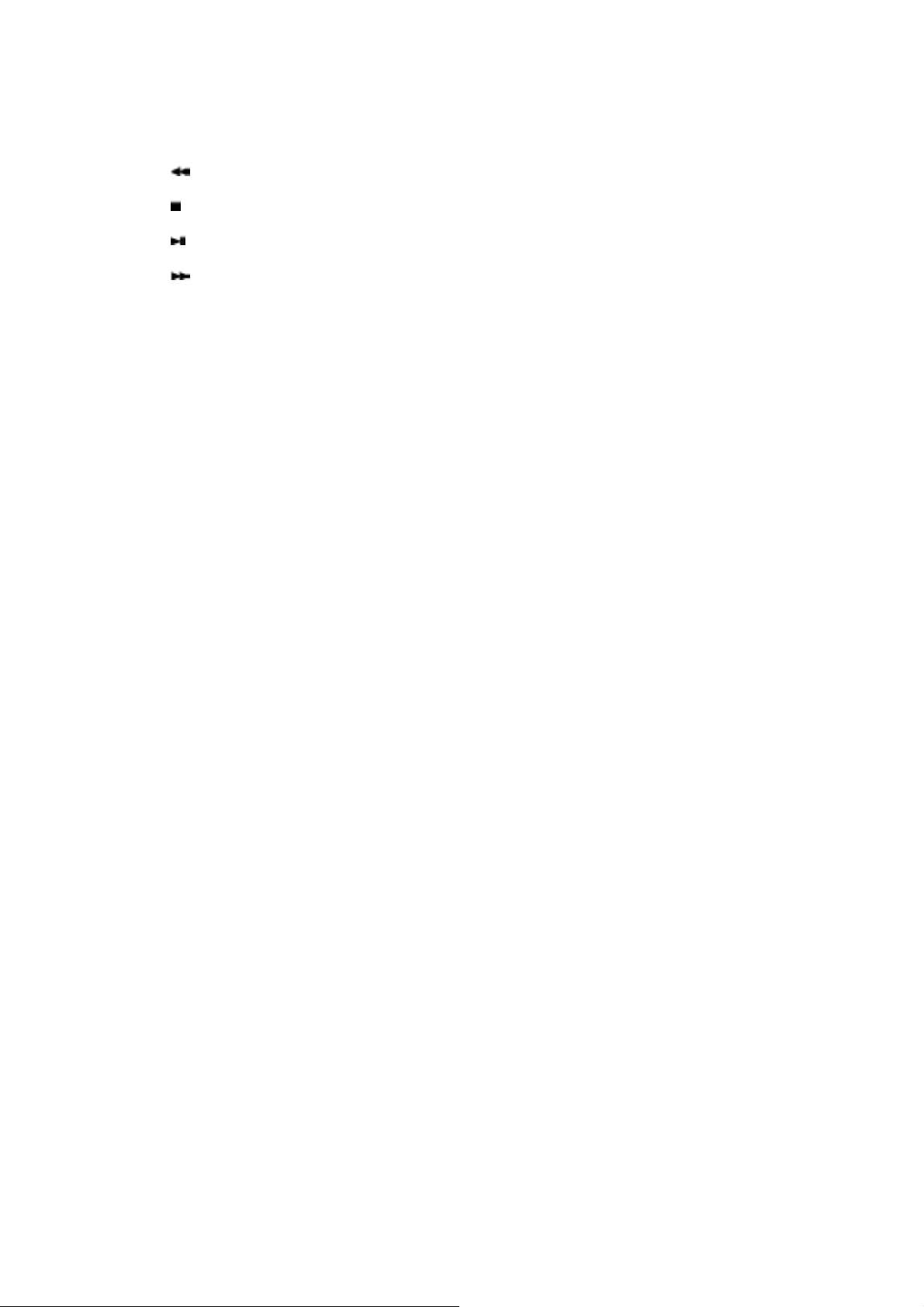
25.SWAP
Tauscht den Inhalt von PIP und Hauptbildschirm aus. Das Bild im PIP-Fenster wird auf dem
Hauptbildschirm angezeigt, und das Bild auf dem Hauptbildschirm wird im PIP-Fenster
angezeigt.
26.
Rücklauf
27.
Stopp
28.
Wiedergabe/Pause
29.
Schneller Vorlauf
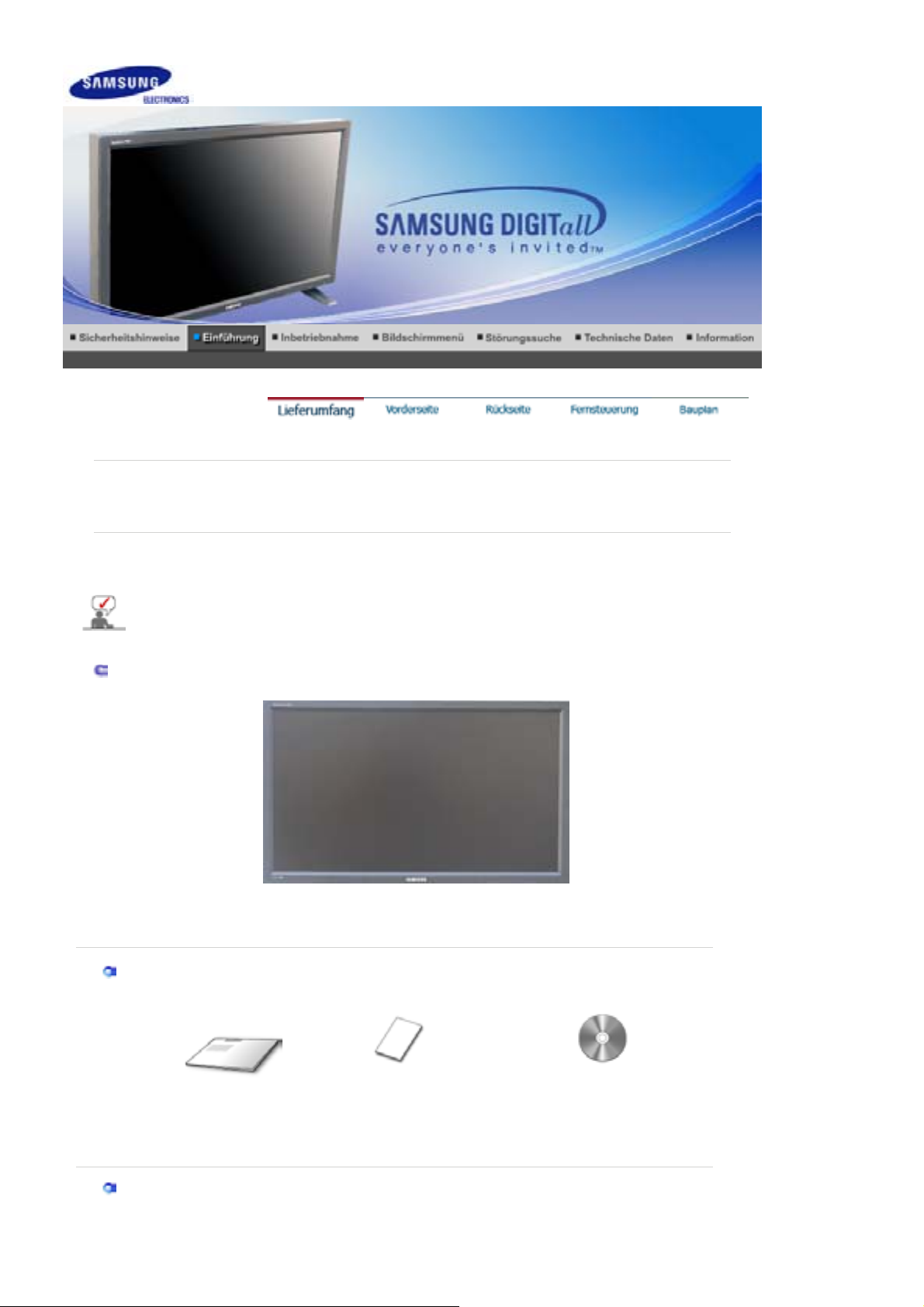
p
r
SyncMaster 460P
Bitte überprüfen Sie, daß die folgenden Teile mit dem Monitor mitgeliefert wurden.
Wenden Sie sich an einen Händler in Ihrer Nähe, um o
Stellen Sie das Gerät nicht auf den Fußboden.
Lieferumfang
Sollten Teile fehlen, wenden Sie sich an Ihren Händler
tionale Artikel zu kaufen.
Monitor
.
Bedienungsanleitung
Anleitung zum schnellen
Aufstellen
Kabel
(Nicht in allen Gebieten erhältlich)
Garantiekarte
Benutzerhandbuch, MDC-Software,
Natural Colo
-Software
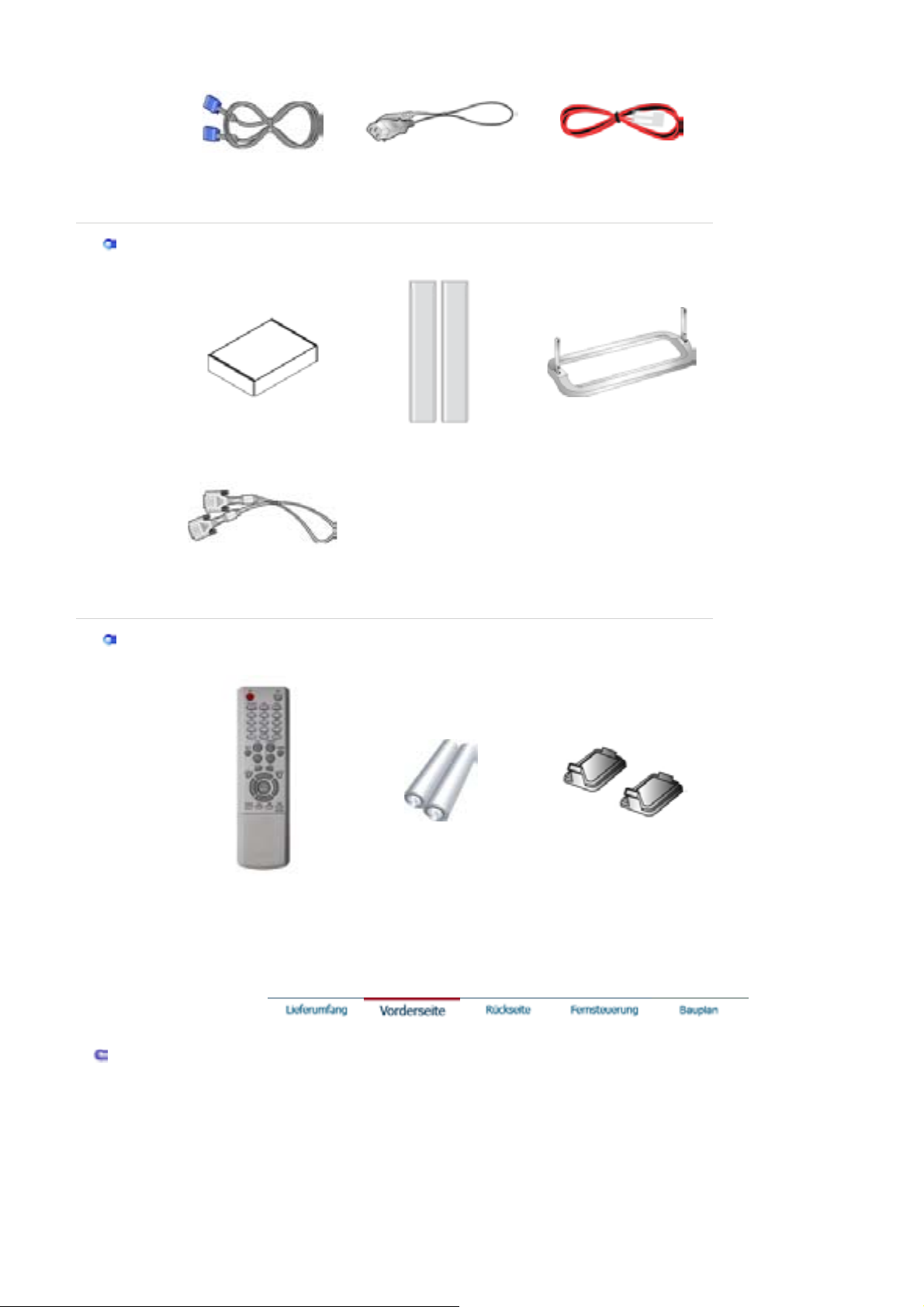
Separat erhältlich
p
r
p
r
Wandmontageset Lautsprecherset Füße
D-Sub-Kabel Netzanschlußkabel Lautsprecherkabel
DVI-Kabel
Anderes
Vorderseite
BNC-auf-RCA-
terstecke
Ada
BNC-auf-RCA-
Ada
terstecke
Batterien (AAA X 2) Kappe
Provisorische Füße
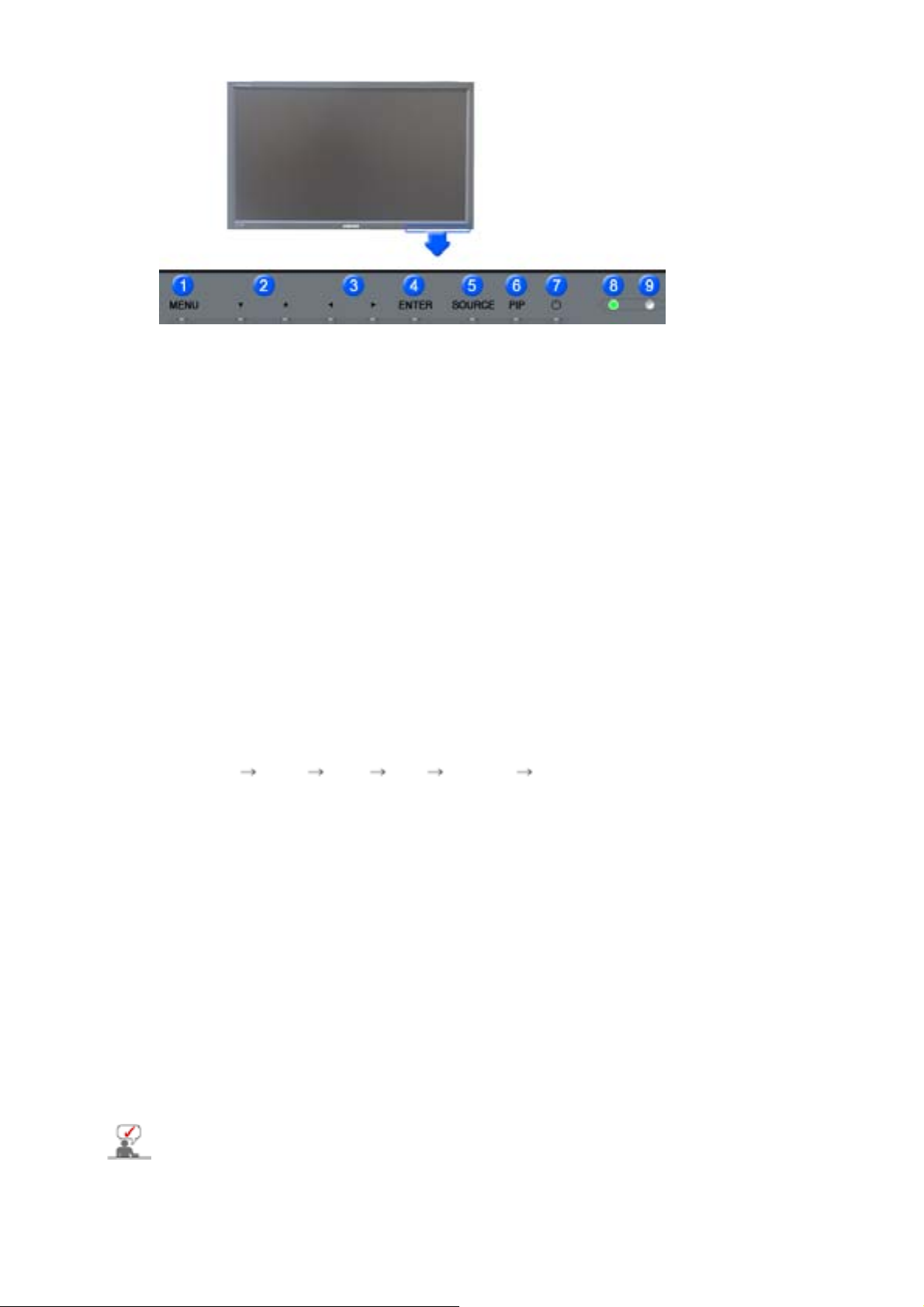
1. MENU 6. PIP
2. Auf/Ab-Taste 7. Netzschalter
3. Links/Rechts-Taste / Lautstarke Taste
4. ENTER 9. Fernsteuerungssensor
5. SOURCE
1. MENU
Drücken Sie diese Taste, um das OSD-Menü zu öffnen und das hervorgehobene
Menüelement zu aktivieren.
2. Auf/Ab-Taste
Wenn das Menü zur Bildschirmeinstellung aktiv ist: Schließen Sie mit der Exit-Taste (Ende)
den Menübildschirm oder das Einstellungsmenü.
3. Links/Rechts-Taste / Lautstarke -Taste
Drücken Sie diese Taste, um vertikal von einem Menübefehl zum nächsten zu wechseln
oder die Werte für das ausgewählte Menü anzupassen.
4. ENTER
Diese Tasten dienen dazu, Optionen auf dem Menü hervorzuheben und einzustellen.
5. SOURCE
Schaltet die LED für Eingangssignal ein, das zurzeit angezeigt wird.
Die Quelle kann nur auf externe Geräte umgeschaltet werden, die derzeit an den Monitor
angeschlossen sind.
[PC] [BNC] [DVI] [AV] [S-VIDEO] [Component]
>>Klicken Sie hier, um sich die Animation anzusehen.
6. PIP
Jedes Mal, wenn Sie diese Taste drücken, ändert sich die Signalquelle des PIP-Fensters.
Eine Überschneidung mehrerer PIPs auf dem Bildschirm war nicht möglich, weil BNC und
die Komponente denselben Anschluss verwenden.
>>Klicken Sie hier, um sich die Animation anzusehen.
• PC / DVI
• BNC
• AV / S-Video
• Komp.
7. Netzschalter
Drücken Sie diese Taste, um den Monitor ein- und auszuschalten.
8. Voyant d'alimentation
Leuchtet, wenn Sie die Stromversorgung einschalten. Siehe Technische Daten
9. Fernsteuerungssensor
Richten Sie die Fernsteuerung auf diesen Punkt auf dem Monitor.
: AV / S-Video / Komp. Modus
: AV / S-Video Modus
: PC / BNC / DVI Modus
: PC / DVI Modus
8. Voyant d'alimentation
Genauere Informationen zur Energiesparfunktion sind im Handbuch unter PowerSaver
(Energiesparfunktion) aufgeführt. Um Energie zu sparen, schalten Sie den Monitor ab, wenn Sie ihn
nicht benutzen oder wenn Sie Ihren Arbeitsplatz für längere Zeit verlassen.

Rückseite
Ausführliche Informationen in Bezug auf Kabelverbindungen finden Sie im Abschnitt Anschließen
von Kabeln unter Aufstellen.
Die Konfiguration an der Rückseite des Monitors variiert leicht abhängig vom jeweils verwendeten
Monitormodell.
1. POWER SW
(Ein/Aus-Schalter)
Monitors.
2. POWER IN
(Signalbuchse)
Monitor und Wandsteckdose)
3. RS232C OUT/IN (Serieller ANSCHLUSS RS232C)
Anschluss
4. DVI IN(HDCP) (PC-Video-Anschlussbuchse)
Verwenden des DVI-D an DVI-D – DVI-Modus (Digital PC)
:
5. PC IN(RGB) (PC-Video-Anschlussbuchse)
Verwenden des 15-polig, D-Sub – PC-Modus (Analog PC)
:
6. PC/DVI/BNC AUDIO IN (PC-/DVI-/BNC-/Audioanschluss (Eingang))
: MDC (Multiple Display Control)-Programm-
: Netzkabel (Anschluss an
: Ein- und Ausschalten des
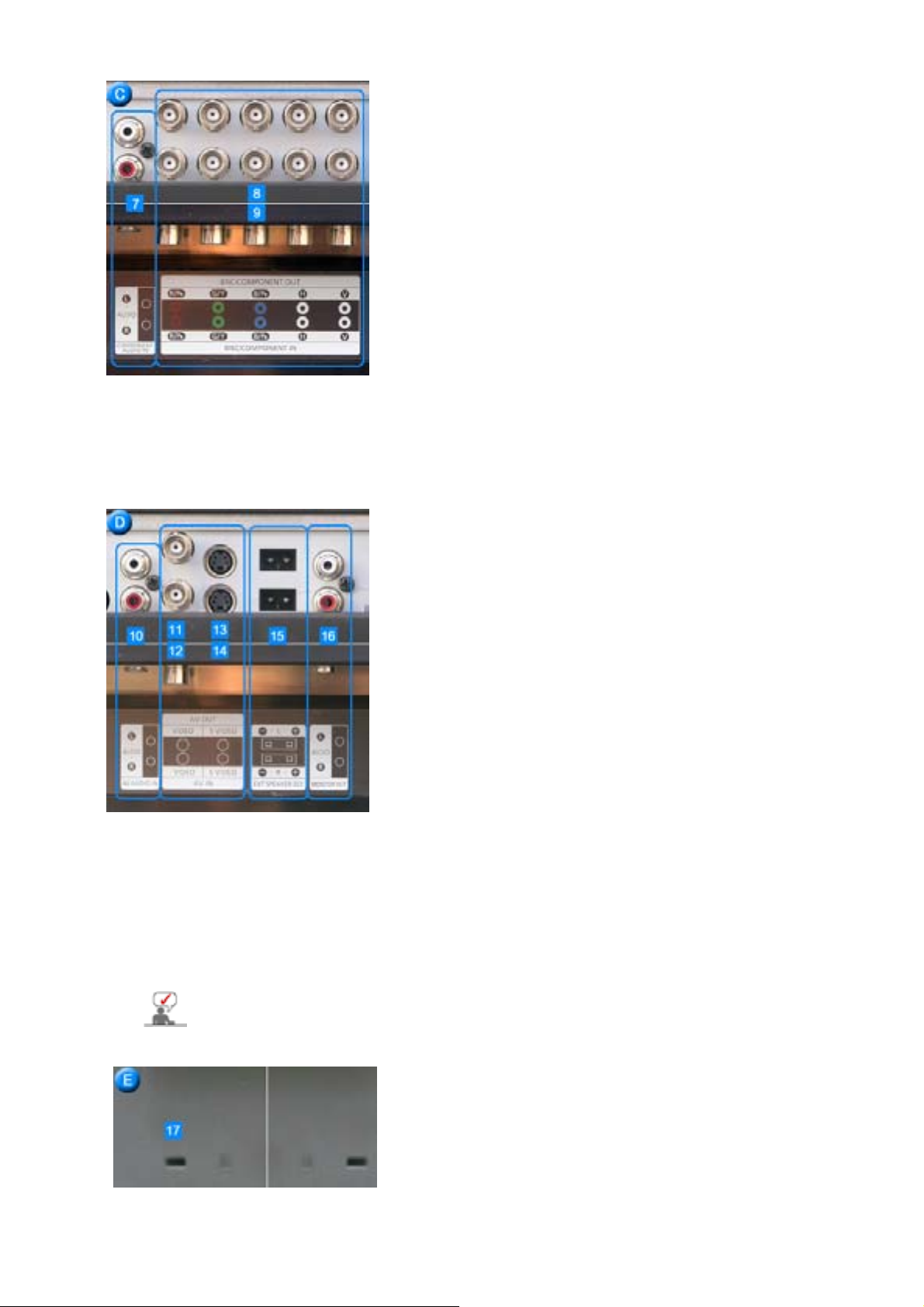
7. COMPONENT AUDIO IN [L-AUDIO-R] (Component-/Audioanschluss (Eingang))
8. BNC/COMPONENT OUT (BNC-Video-Anschlussbuchse / ComponentAnschlussbuchse(Ausgang))
- RGB-3-Modus (Analog PC)-Anschluss: Anschluss von R, G, B, H, V Port
- Component-Anschluss: Anschluss von PR, Y, PB-Port
9. BNC/COMPONENT IN (BNC-Video-Anschlussbuchse / ComponentAnschlussbuchse(Eingang))
10. AV AUDIO IN [L-AUDIO-R](MONITOR-Audio-Anschlussbuchse (Eingang))
11. AV OUT [VIDEO](Video-Anschlussbuchse) : AV-Modus (Ausgang)
12. AV IN [VIDEO](Video-Anschlussbuchse) (Eingang)
13. AV OUT [S-VIDEO](S-Video-Anschlussbuchse) : S-Video-Modus (Ausgang)
14. AV IN [S-VIDEO](S-Video-Anschlussbuchse) (Eingang)
15. EXT SPEAKER(8 ȍ) (Lautsprecheranschlussbuchse (8 ȍ))
16. MONITOR OUT [L-AUDIO-R](MONITOR-Audio-Anschlussbuchse (Ausgang))
- MONITORAUSGANG zum Anschließen von PC, DVI, BNC
Die maximale Anzahl anschließbarer Monitore kann je nach Kabel, Signalquelle
usw. unterschiedlich sein.
Bei Verwendung von entsprechend geschirmten Kabeln können bis zu 10
Monitore angeschlossen werden.
17. Kensington-Schloss
Ein Kensington-Schloss dient zur physischen
Sicherung des Systems bei Verwendung in
öffentlichen Bereichen.
(Das Schloss muss separat erworben werden.)
Ein Schloss können Sie beim
entsprechenden Händler erwerben.
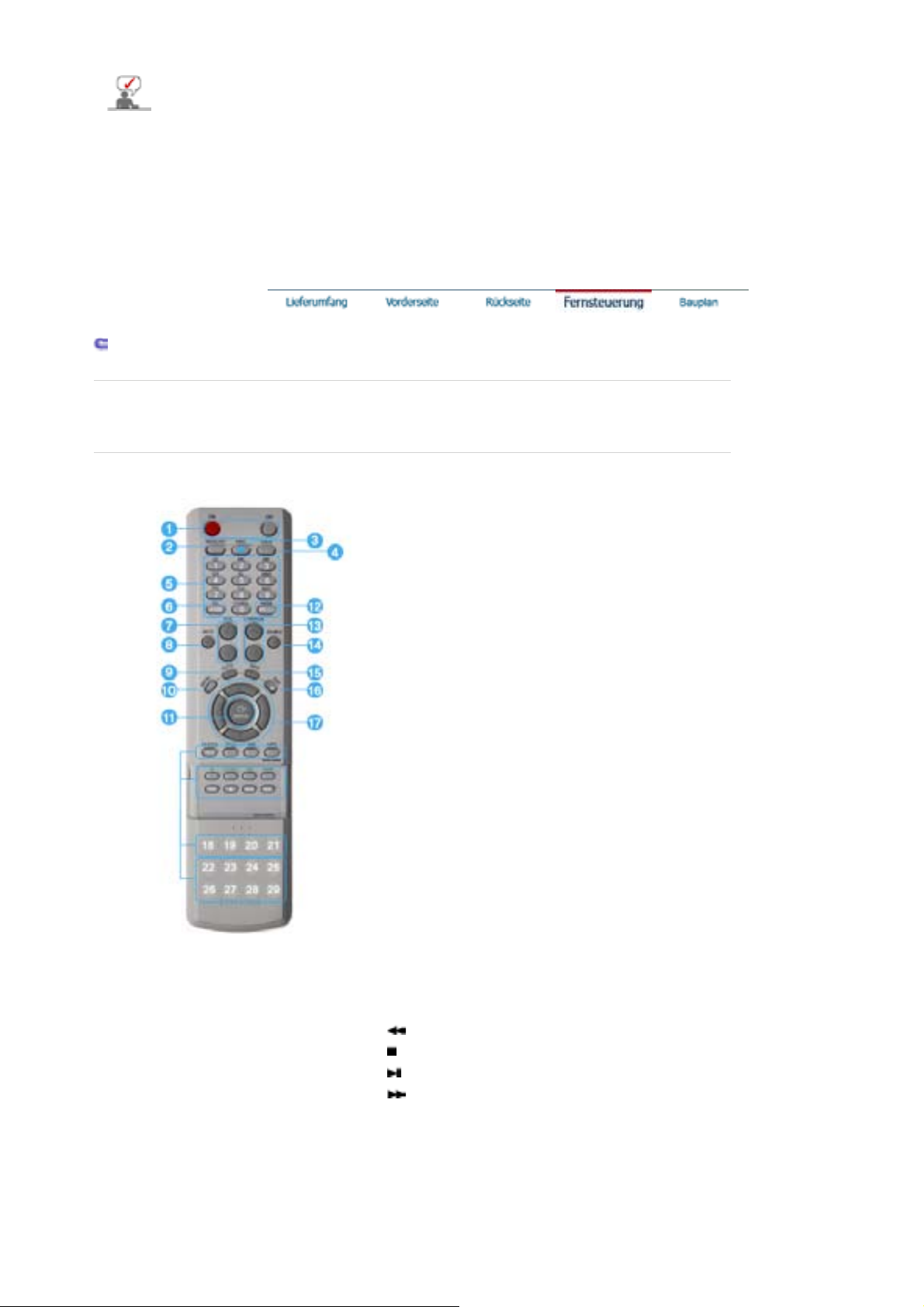
Beachten Sie die genaueren Informationen zu den Kabelverbindungen unter Anschließen des
g
Monitors.
Tasten der Fernsteuerung
Die Leistung der Fernbedienung kann von einem Fernsehgerät oder anderen elektronischen Geräten,
die in der Nähe des Monitors betrieben werden, beeinträchtigt werden; dabei kann es zu einer
Funktionsstörun
aufgrund einer Überlagerung der Frequenz kommen.
1. ON / OFF
2. MAGICNET
3. MDC
4. LOCK
5. MagicNettaste
6. +100
7. VOL
8. MUTE
9. AUTO
10. MENU
11. ENTER
12. PRE-CH
13. CH/PAGE
14. SOURCE
15. INFO
16. EXIT
17. Auf-Ab Links-Rechts Taste
18. P.MODE (M/B)
19. STILL
20. BBE
21. MTS
22. PIP
23. SOURCE
24. SIZE
25. SWAP
26.
27.
28.
29.
1.ON / OFF
Drücken Sie diese Taste, um den Monitor ein- und auszuschalten.
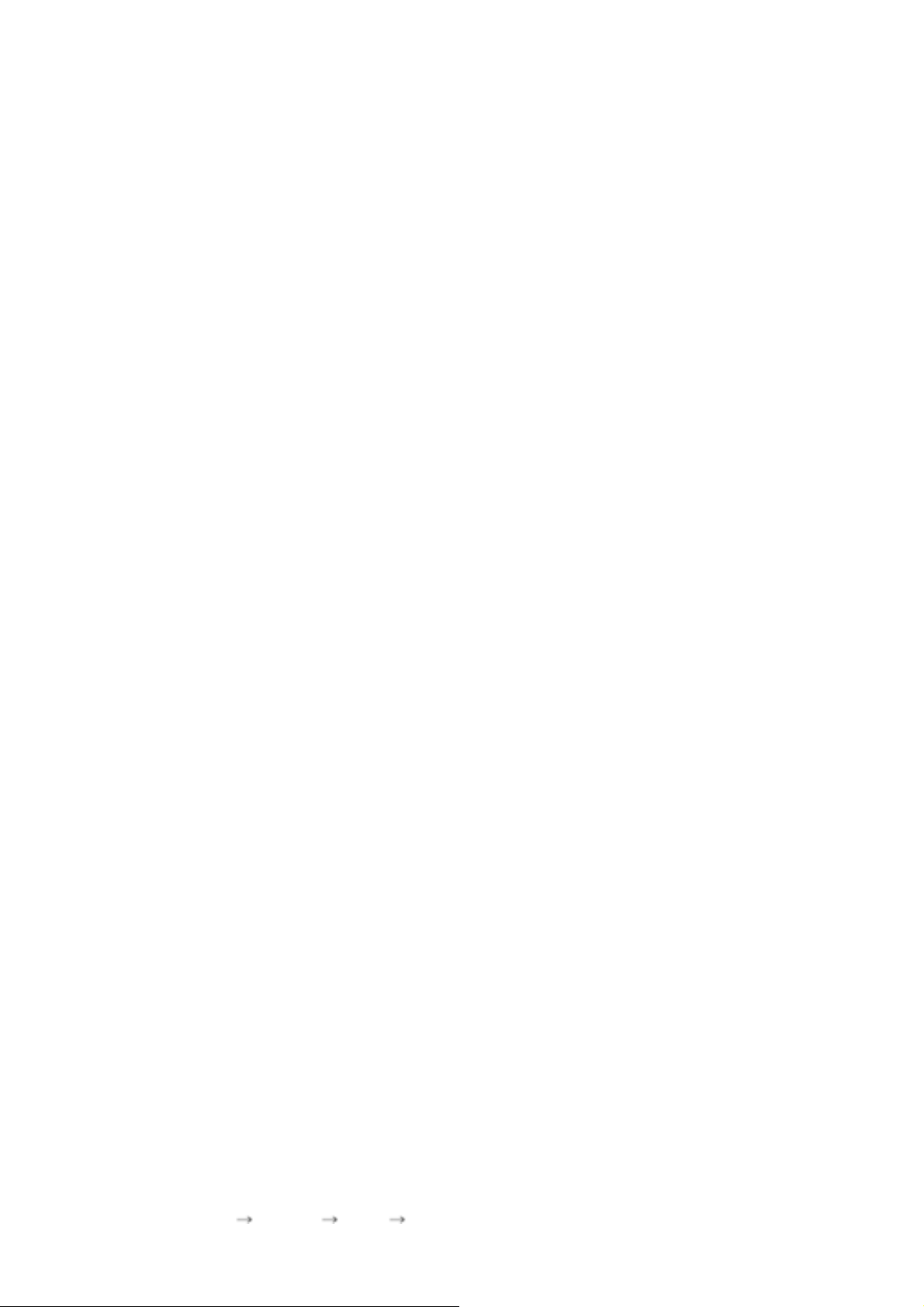
2.MAGICNET
A
A
MagicNet-Schnellstarttaste
- Diese Funktion ist bei diesem Monitor nicht verfügbar.
3.MDC
MDC-Schnellstarttaste
4.LOCK
Mit dieser Taste werden alle Funktionstasten sowohl auf der Fernbedienung als auch am Monitor
mit Ausnahme der Netztaste und der Taste LOCK aktiviert oder deaktiviert.
5.MagicNettaste
- Verwenden Sie diese Tasten für MagicNet.
Alphabet/Ziffer: Verwenden Sie diese Tasten zum Eingeben von Website-Adressen
z
DEL: Verwenden Sie diese Taste als Rücktaste.
z
SYMBOL: Verwenden Sie diese Taste zum Eingeben von Symbolen.(.O_-:/)
z
ENTER: Verwenden Sie diese Taste zum Bestätigen von Eingaben.
z
- Diese Funktion ist bei diesem Monitor nicht verfügbar.
6.+100
Drücken Sie diese Taste, um die Programme mit einer Nummer über 100 auszuwählen.
Zur Auswahl von z. B. Programm 121 drücken Sie erst „+100“, dann „2“ und dann „1“.
- Diese Funktion ist bei diesem Monitor nicht verfügbar.
7.VOL
Mit diesen Tasten bestimmen Sie außerdem die Audiolautstärke.
>>Klicken Sie hier, um sich die Animation anzusehen.
8.MUTE
Die Audioausgabe wird vorrübergehend unterbrochen (stummgeschaltet).
Wenn Sie bei aktiver Stummschaltung die Mute- oder + VOL - –Taste drücken, wird die
udioausgabe wiederhergestellt.
9.AUTO
Mit der Auto-Taste wird der Bildschirm automatisch eingestellt.(PC)
10.MENU
Drücken Sie diese Taste, um das OSD-Menü zu öffnen und das hervorgehobene
Menüelement zu aktivieren.
11.ENTER
ktivieren Sie mit dieser Taste das hervorgehobene Menüelement.
12.PRE-CH
Mit dieser Taste können Sie zum vorherigen Kanal zurückkehren.
- Diese Funktion ist bei diesem Monitor nicht verfügbar.
13.CH/PAGE
Bei aktiviertem TV-Modus wählen Sie mit diesen Tasten die TV-Kanäle aus.
- Diese Funktion ist bei diesem Monitor nicht verfügbar.
14.SOURCE
Schaltet die LED für Eingangssignal ein, das zurzeit angezeigt wird.
Die Quelle kann nur auf externe Geräte umgeschaltet werden, die derzeit an den Monitor
angeschlossen sind.
15.INFO
Informationen zum aktuellen Bild werden links oben auf dem Bildschirm angezeigt.
16.EXIT
Drücken Sie diese Taste, um den Menübildschirm zu schließen.
17.Auf-Ab Links-Rechts Taste
Drücken Sie diese Tasten, um horizontal/vertikal von einem Menüpunkt zum nächsten zu
wechseln oder die Werte für das ausgewählte Menü einzustellen.
18.P.MODE (M/B)
Wenn Sie diese Taste drücken, wird der aktuelle Modus unten mittig auf dem Bildschirm
angezeigt.
AV / S-Video /Component Mode : P.MODE( Picture Mode )
Drücken Sie dann die Taste nochmals, um die verfügbaren vorkonfigurierten Modi zu
durchlaufen.
( Dynamic Standard Movie Custom )
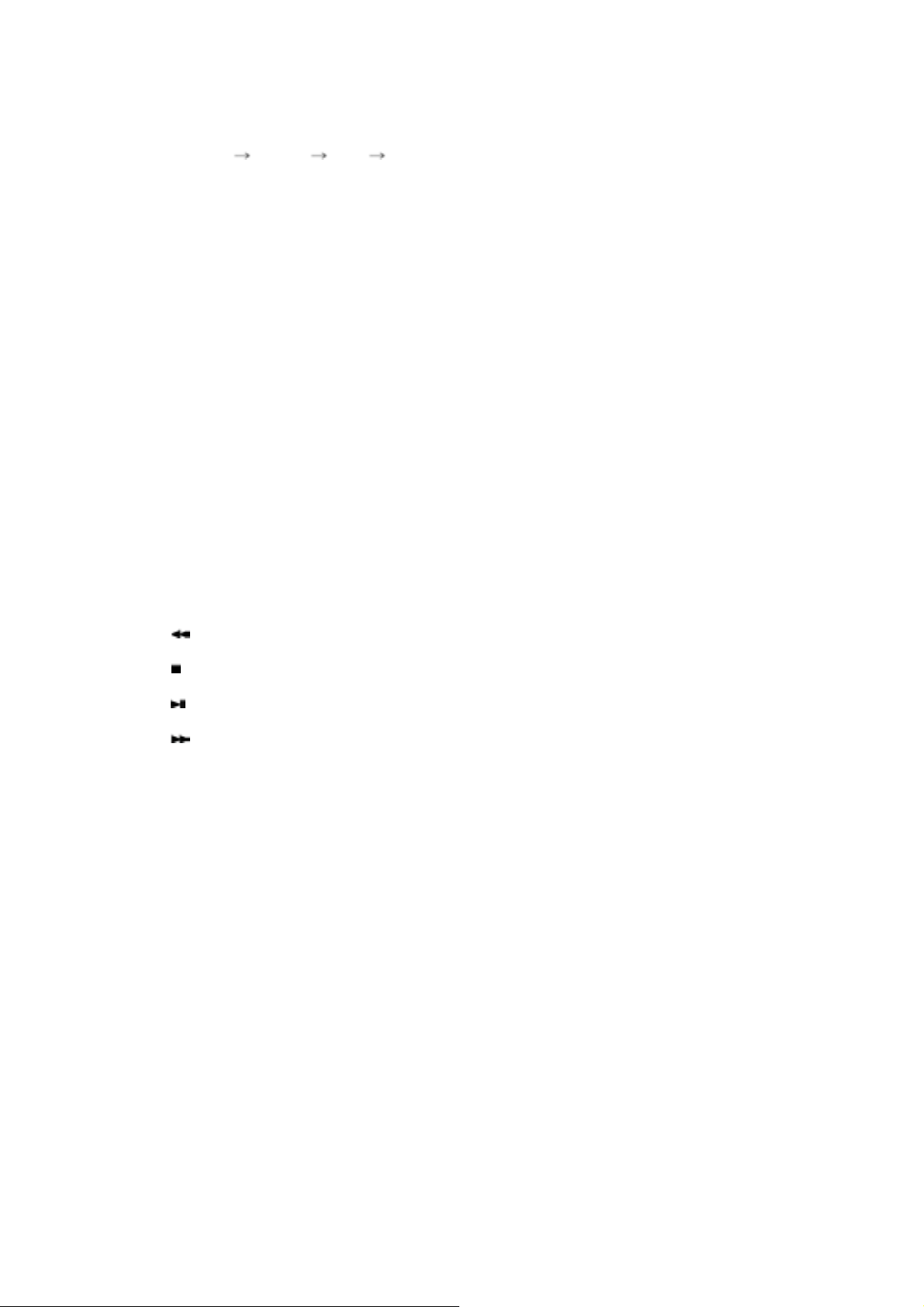
PC/DVI/BNC Mode : M/B ( MagicBright™ )
A
MagicBright bezeichnet eine neue Monitorfunktion, die eine optimierte Monitordarstellung
ermöglicht, die verglichen mit der Darstellung auf vorhandenen Monitoren doppelt so brillant
und klar ist.
( Entertain Internet Text Custom )
19.STILL
Drücken Sie diese Taste einmal, um das Bild „einzufrieren“. Drücken Sie sie erneut, um mit
der normalen Wiedergabe fortzufahren.
20.BBE
Stellt den ursprünglichen Klang wieder her und verbessert die Tonwiedergabetreue durch
nhebung der hohen und niedrigen Frequenzen.
Im Ergebnis sind die hohen Töne klarer, brilliant und fein detailliert, während die tiefen Töne
voll, klar definiert und reich an Harmonien sind.
21.MTS
Sie können den Modus MKT (Mehrkanalton) auswählen.
• Mono, Stereo, SAP (Separates Audio-Programm)
Zur Auswahl von Mono, Stereo oder SAP müssen Sie 'MKT' auf EIN setzen.
- Diese Funktion ist bei diesem Monitor nicht verfügbar.
22.PIP
Jedes Mal, wenn Sie diese Taste drücken, ändert sich die Signalquelle des PIP-Fensters.
23.SOURCE
Schaltet die LED für Eingangssignal ein, das zurzeit angezeigt wird. (PIP)
24.SIZE
Ermöglicht die Auswahl verschiedener Bildgrößen.
25.SWAP
Tauscht den Inhalt von PIP und Hauptbildschirm aus. Das Bild im PIP-Fenster wird auf dem
Hauptbildschirm angezeigt, und das Bild auf dem Hauptbildschirm wird im PIP-Fenster
angezeigt.
26.
Rücklauf
27.
Stopp
28.
Wiedergabe/Pause
29.
Schneller Vorlauf
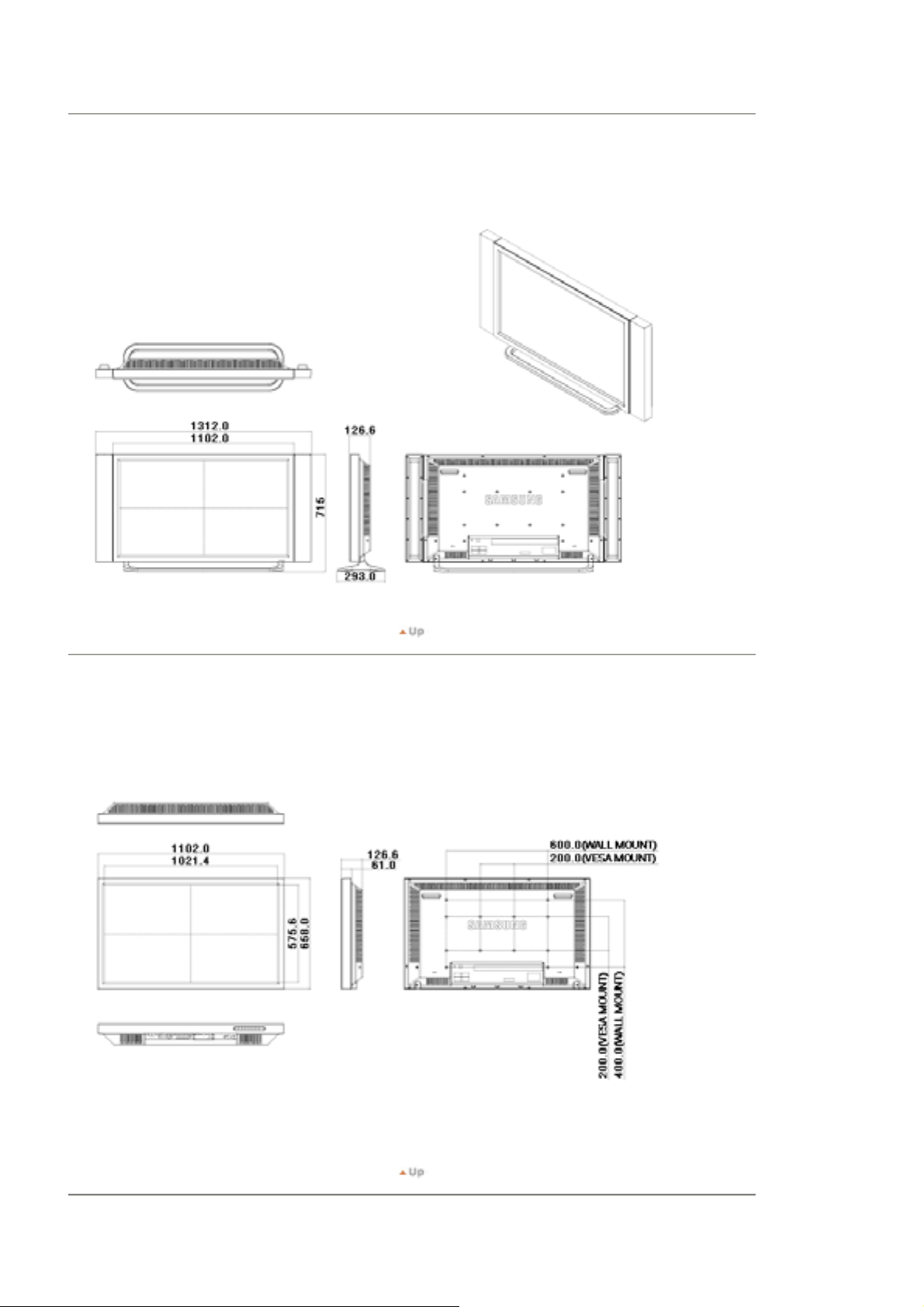
Bauplan | Monitoroberteil | Ständer | Lautsprecher | Montageanleitung für VESA-Halterung | Montage der Wandhalterung
1. Bauplan
2. Monitoroberteil
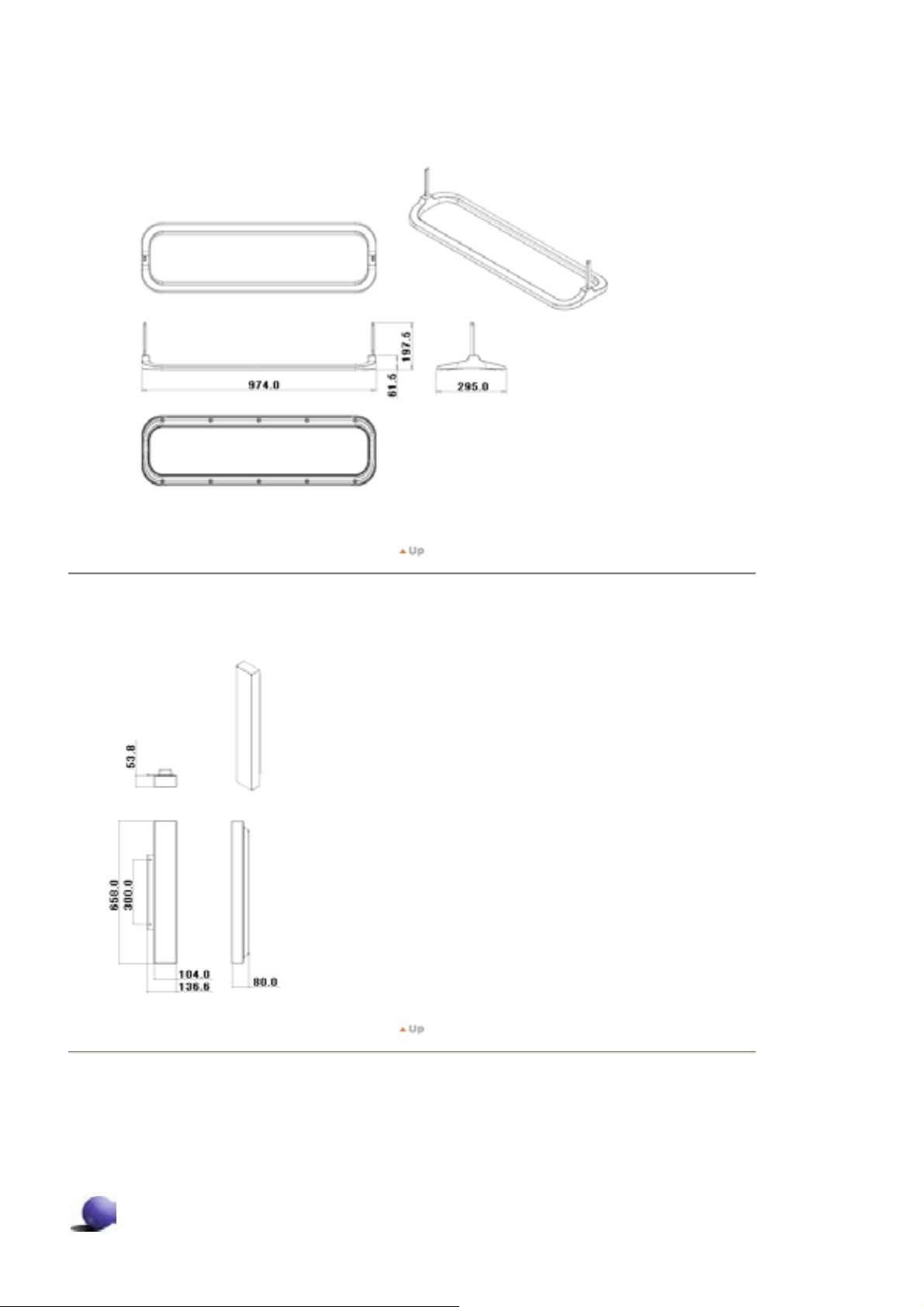
3. Ständer
4. Lautsprecher
5. Montageanleitung für VESA-Halterung
Wenn Sie VESA installieren, stellen Sie sicher, dass die internationalen VESA-Richtlinien erfüllt sind.
z
z Hinweise zu Kauf und Montage der VESA-Halterung: Wenden Sie sich für die Bestellung der Halterung an Ihren
nächsten Samsung-Fachhändler. Unser Montagepersonal montiert nach Eintreffen der Bestellung die Halterung
an Ihrem Monitor.
Für das Anheben des Monitors sind mindestens 2 Personen erforderlich.
z
Samsung haftet nicht für Verletzungen oder Schäden, die bei der Montage durch Kunden entstehen.
z
Abmessungen
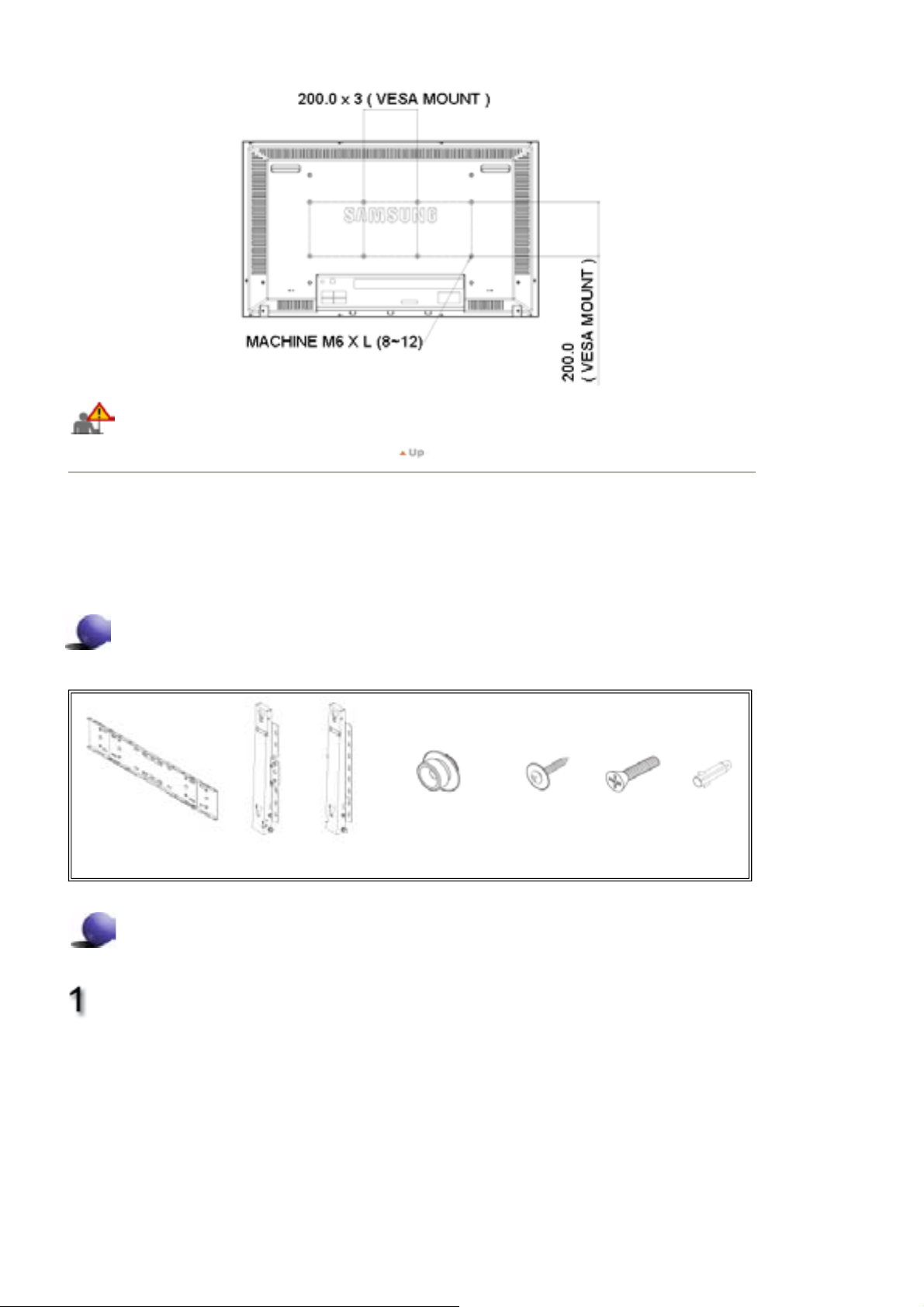
Verwenden Sie für die Wandmontage der Halterung nur Maschinenschrauben mit 6 mm Durchmesser
und 8 bis 12 mm Länge.
6. Montage der Wandhalterung
Wenden Sie sich zur Montage der Wandhalterung an einen Techniker.
z
Samsung Electronics haftet nicht für Schäden an Gerät oder Personen, wenn die Montage vom Kunden selbst
z
durchgeführt wird.
Die Halterung ist zur Montage an Betonwänden vorgesehen. Die Stabilität der Halterung bei Montage auf Putz
z
oder an Täfelungen kannnicht garantiert werden.
Komponenten
Verwenden Sie nur die mitgelieferten Komponenten und das mitgelieferte Zubehör.
`
Wandhalterung
(1)
Scharnier
(Links: 1, Rechts 1)
Zusammenbau der Wandhalterung
Hängelager aus Plastik
(4)
Setzen Sie die unverlierbare Schraube ein, und
ziehen Sie sie inPfeilrichtung fest.
Bringen Sie anschließend die Wandhalterung an
der Wand an.
A. Unverlierbare Schraube
B. Wandhalterung
C. Scharnier(links)
D. Scharnier(rechts)
Schrauben(A)
(11)
Schrauben(B)
(4)
Dübel
(11)
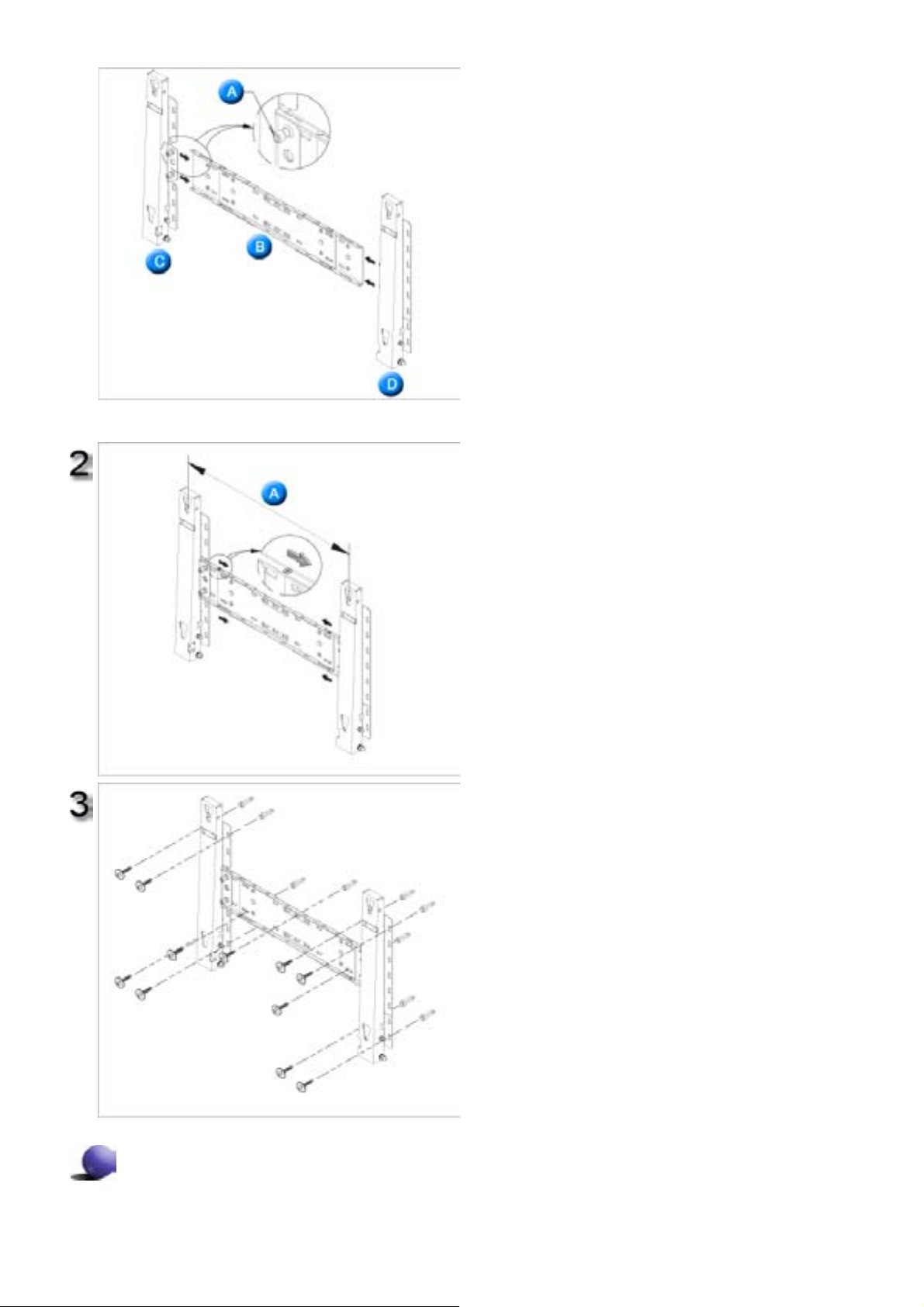
Es sind zwei Scharniere(links und rechts)vorhanden.
VerwendenSie das richtige.
Bevor Sie die Löcher in die Wand bohren,
vergewissern Siesich, dass deren Abstand dem
der beiden Montagebohrungenauf der Rückseite
der Halterung entspricht.
Wenn der Abstand zu groß oder klein ist, lösen
Sie alle odereinen Teil der 4 Schrauben der
Wandhalterung und passenden Abstand an.
A. Abstand der beidenMontagebohrungen
Markieren Sie die Bohrstellen entsprechend der
Montagezeichnungan der Wand. Verwenden Sie
zum Bohren der Löcher einen Bohrermit 5 mm
Durchmesser, um eine Lochtiefe von mehr als 35
mm zuerreichen.
Stecken Sie die Dübel in die entsprechenden
Löcher.Richten Sie die Bohrungen in der
Halterung und den Scharnierenentsprechend den
Löchern mit denDübel aus, setzen Sie die 11
Schrauben A ein, und ziehen Siesie fest.
So montieren Sie das Gerät an der Wandhalterung
Die Form des Geräts ist modellabhängig. (Hängelager und Schraube sind identisch)
